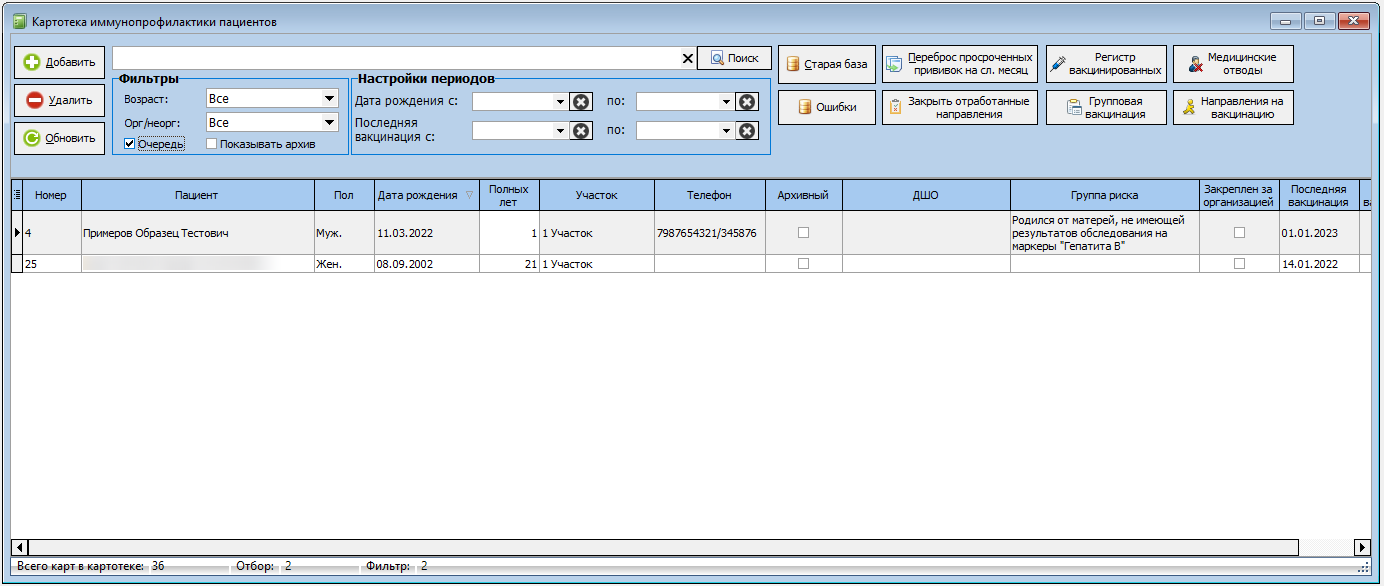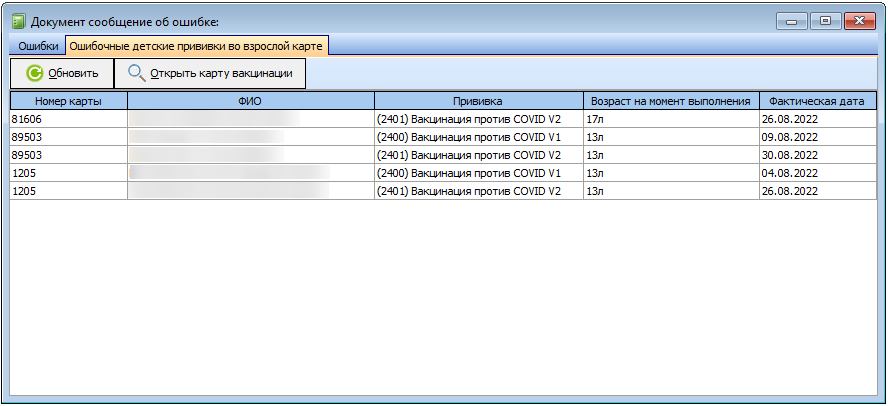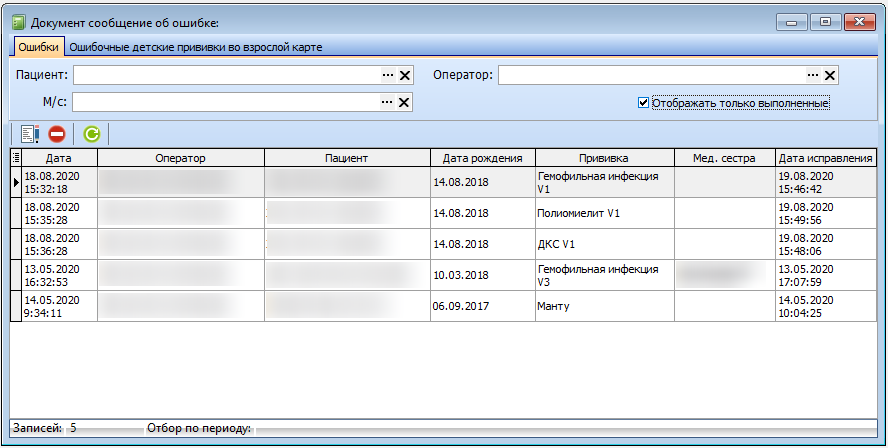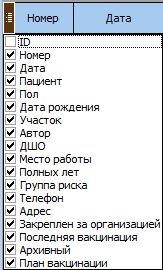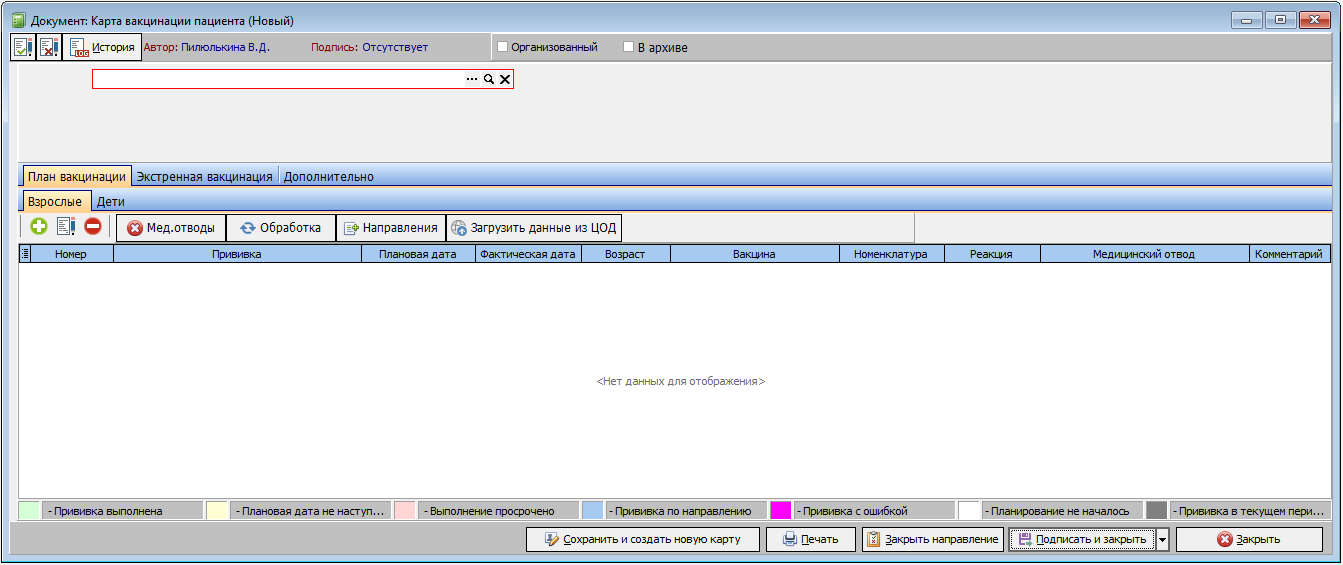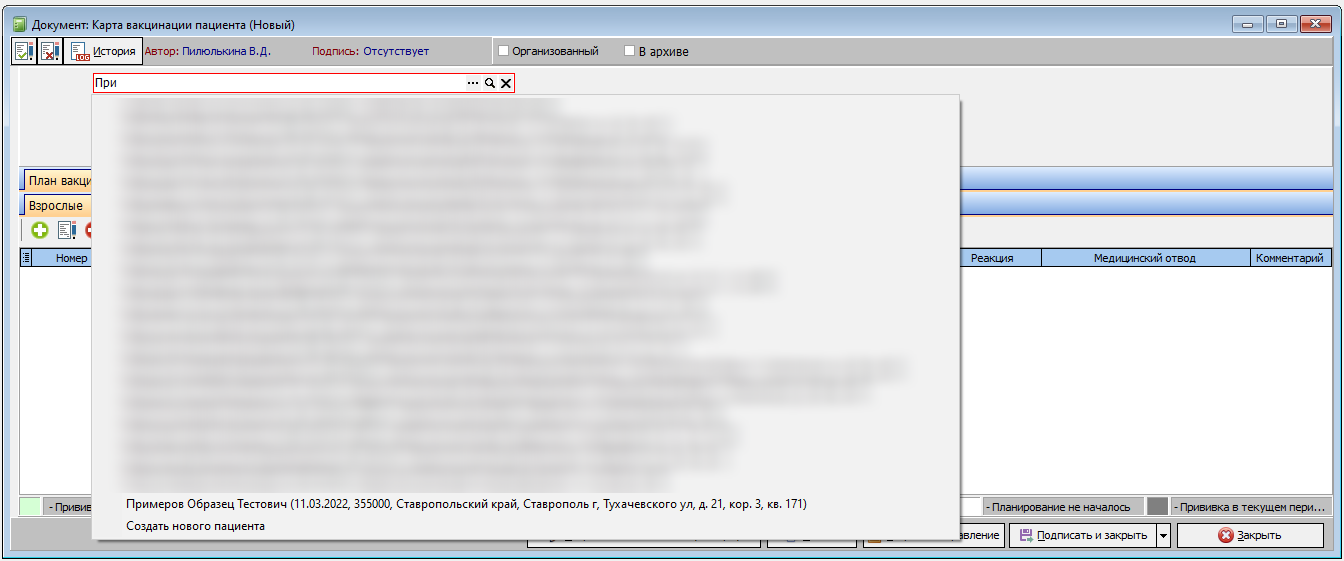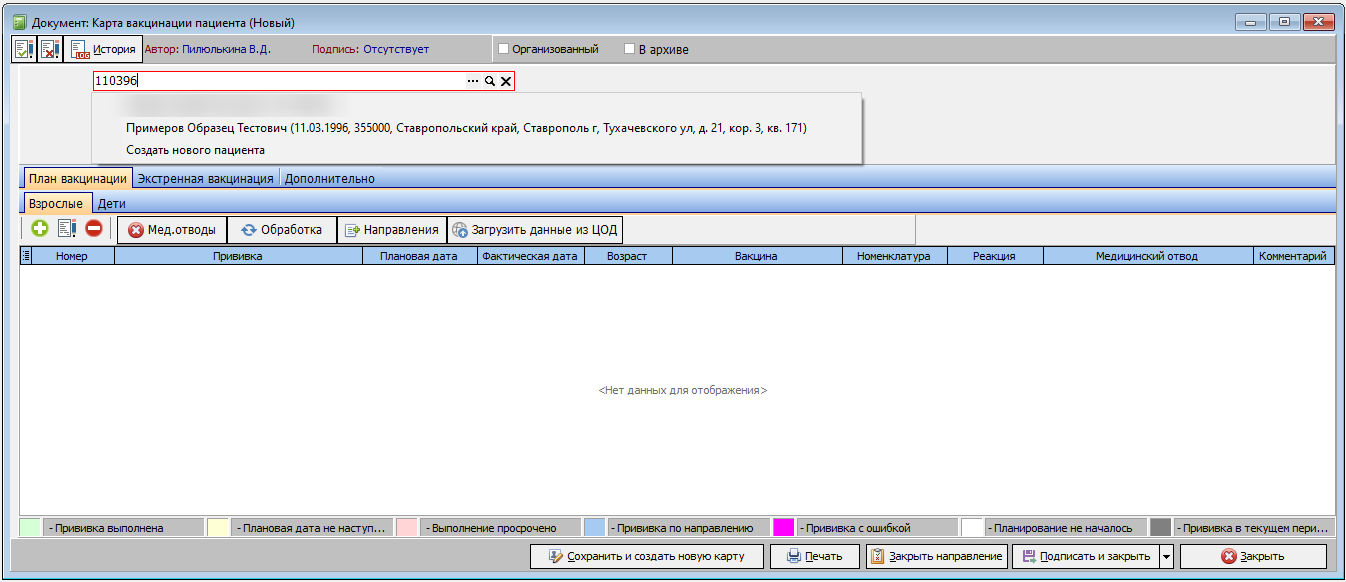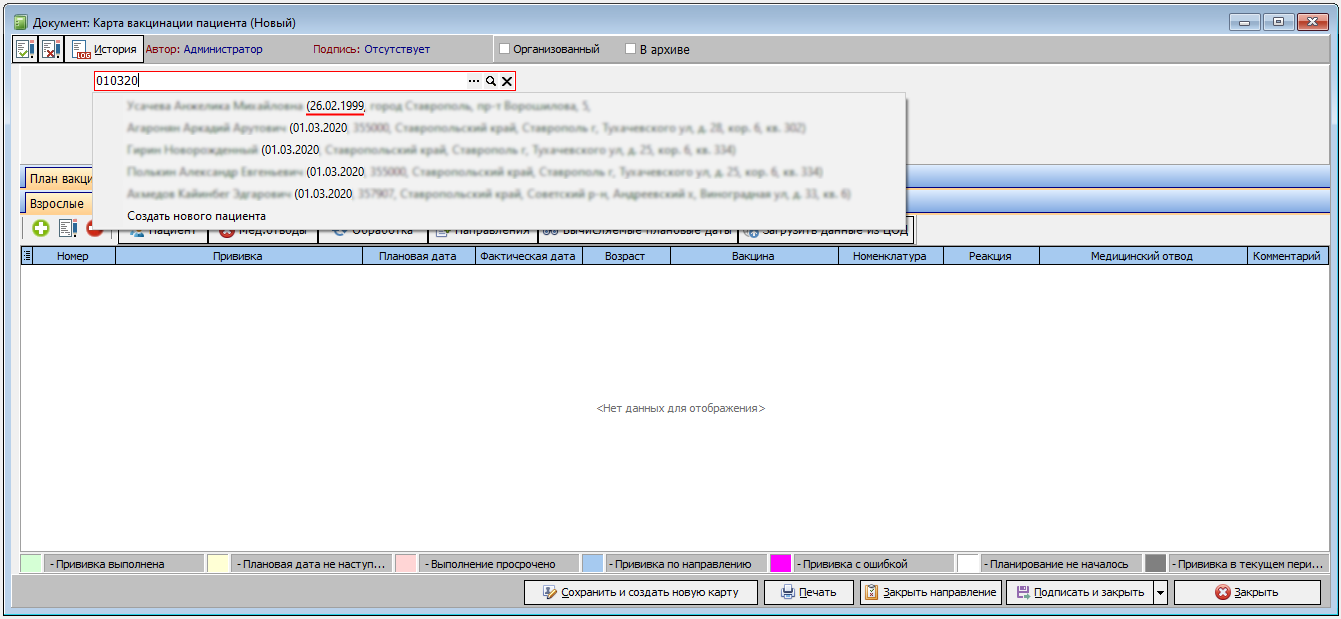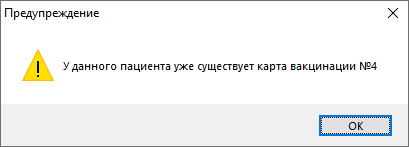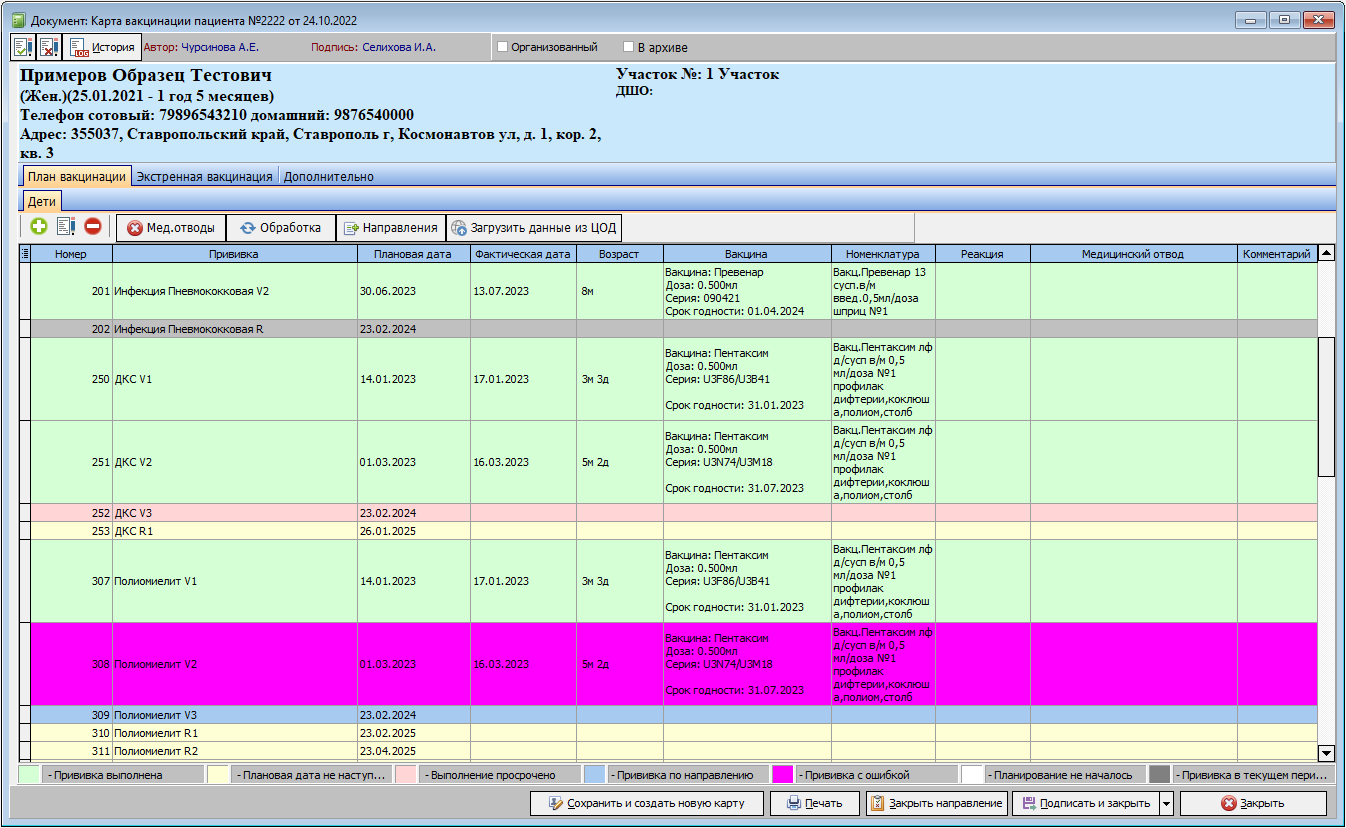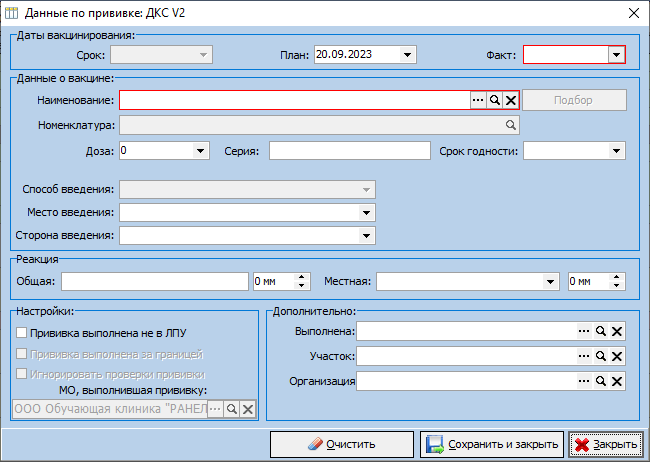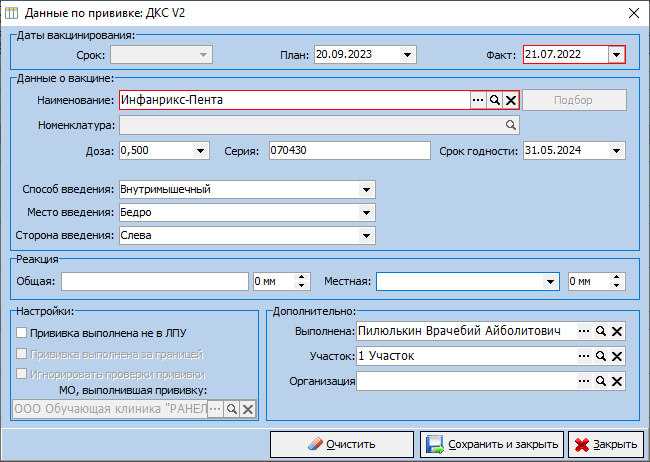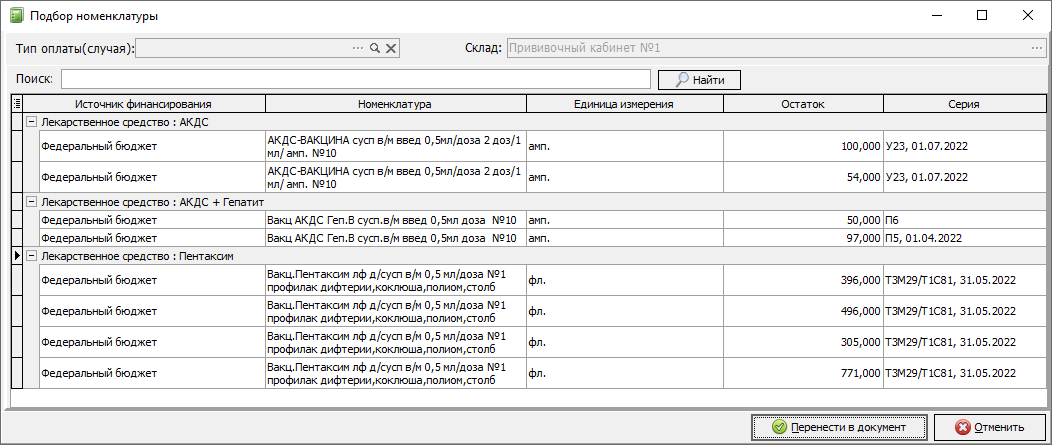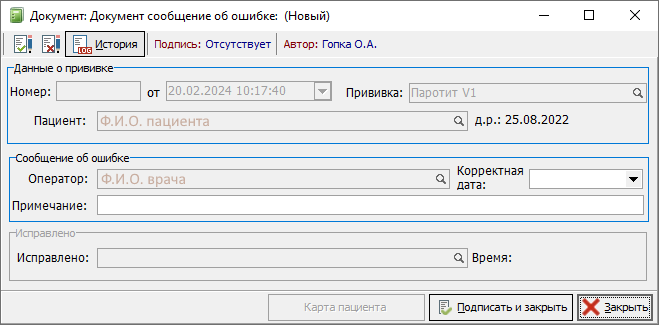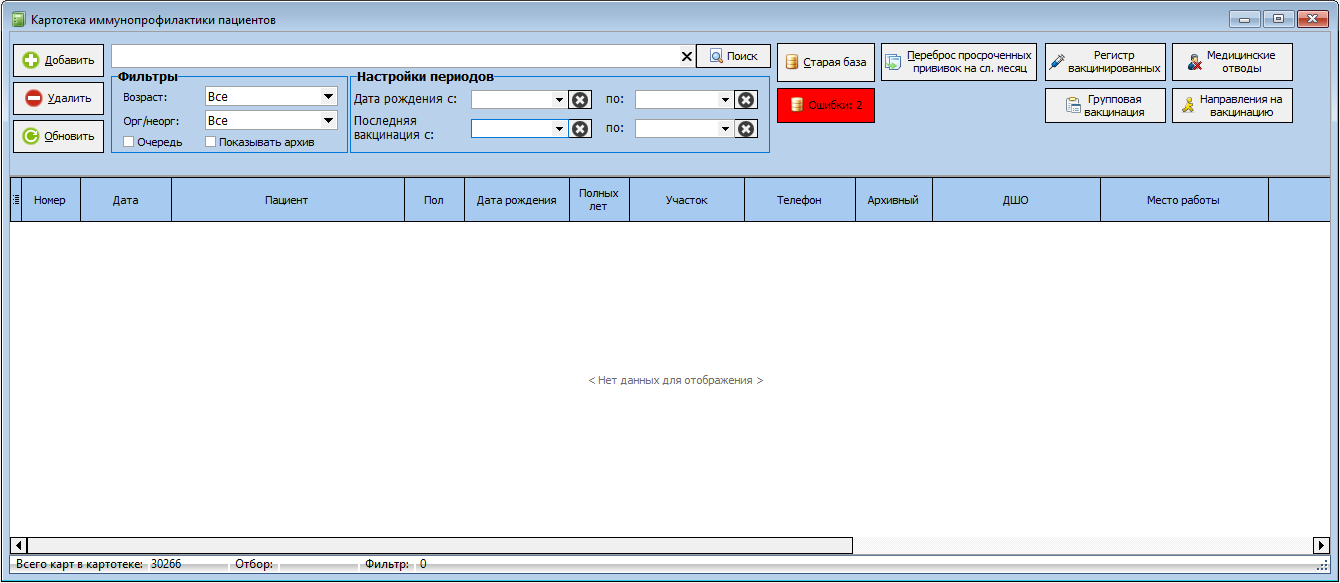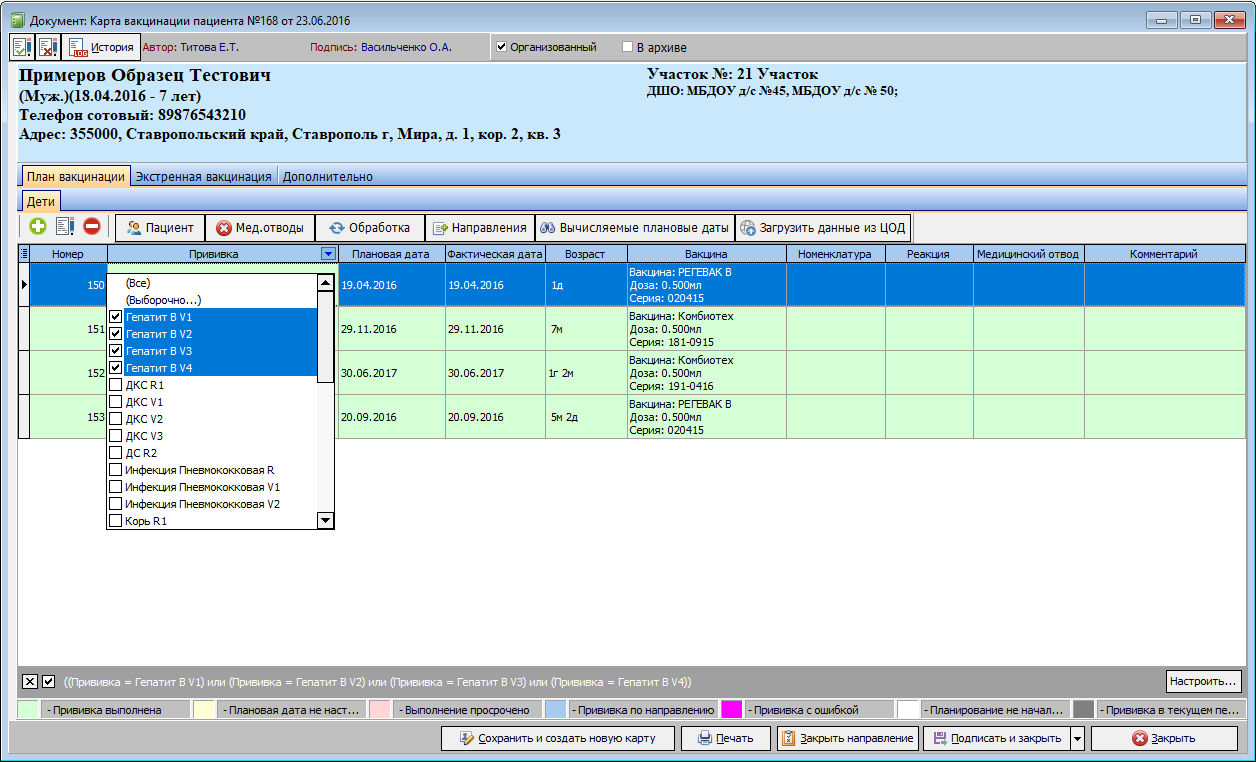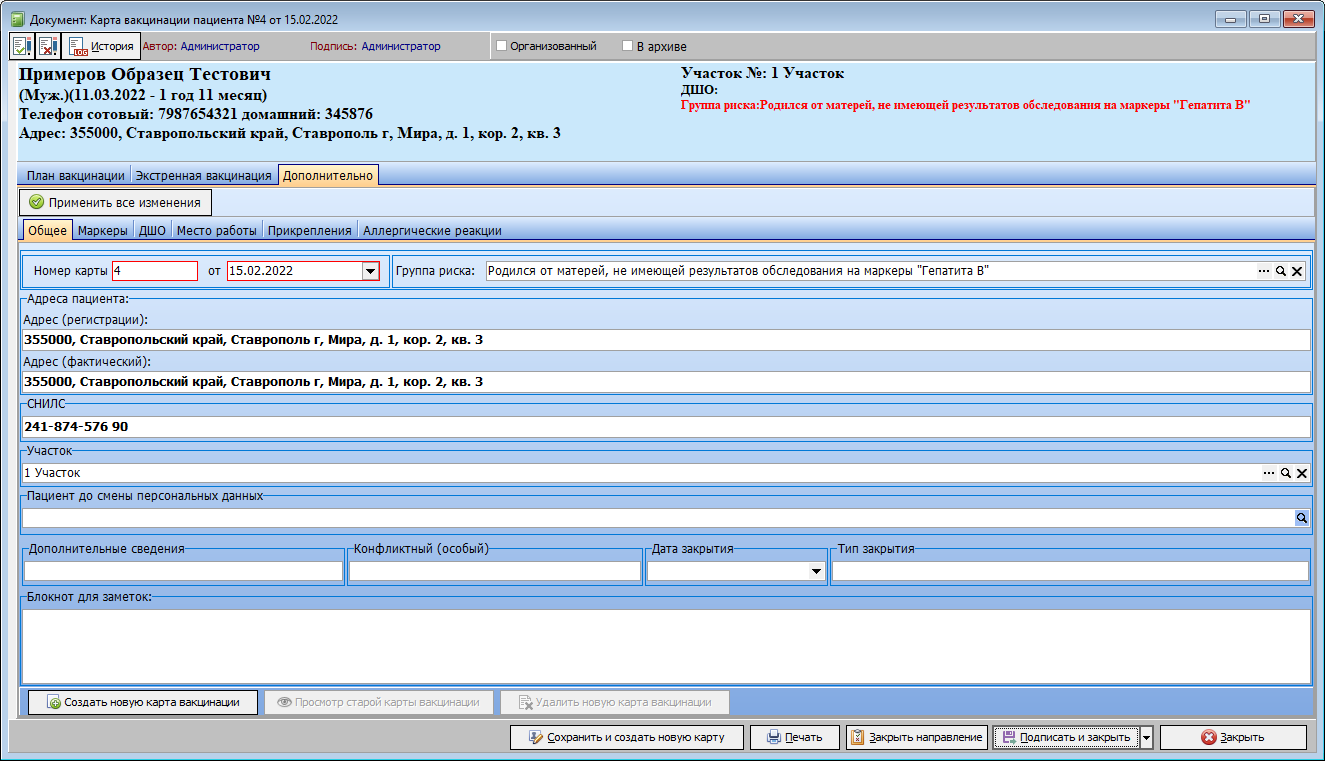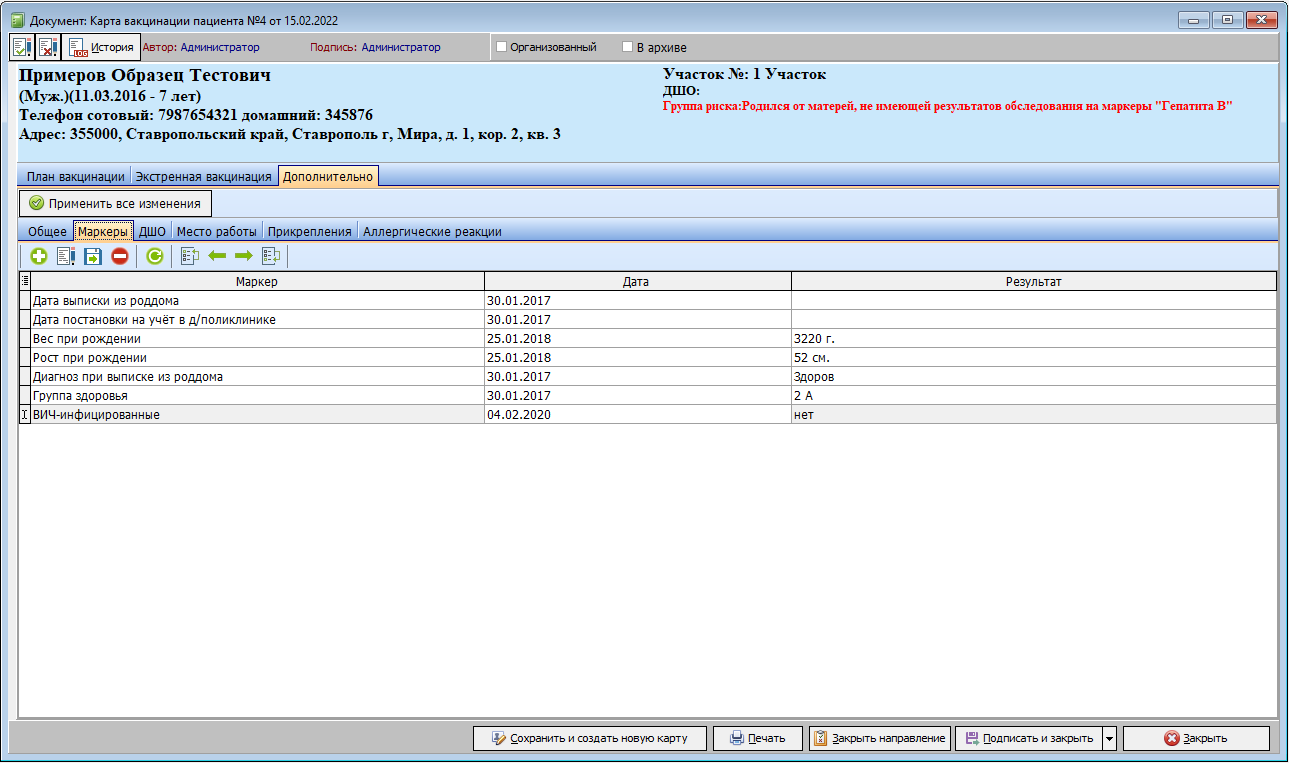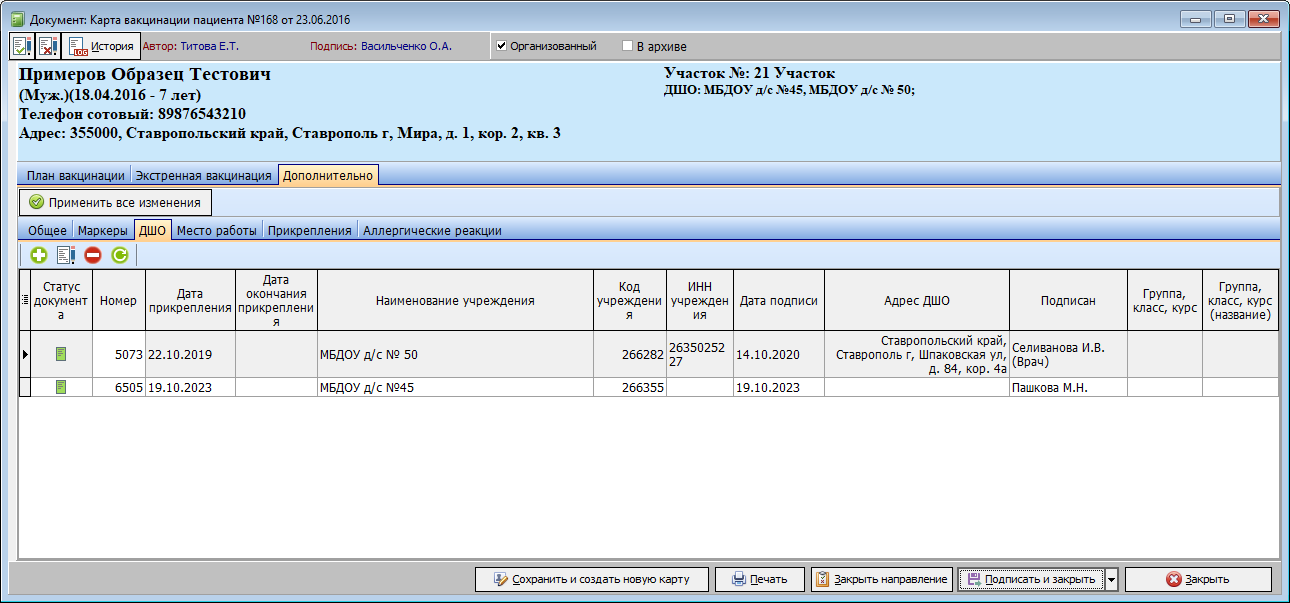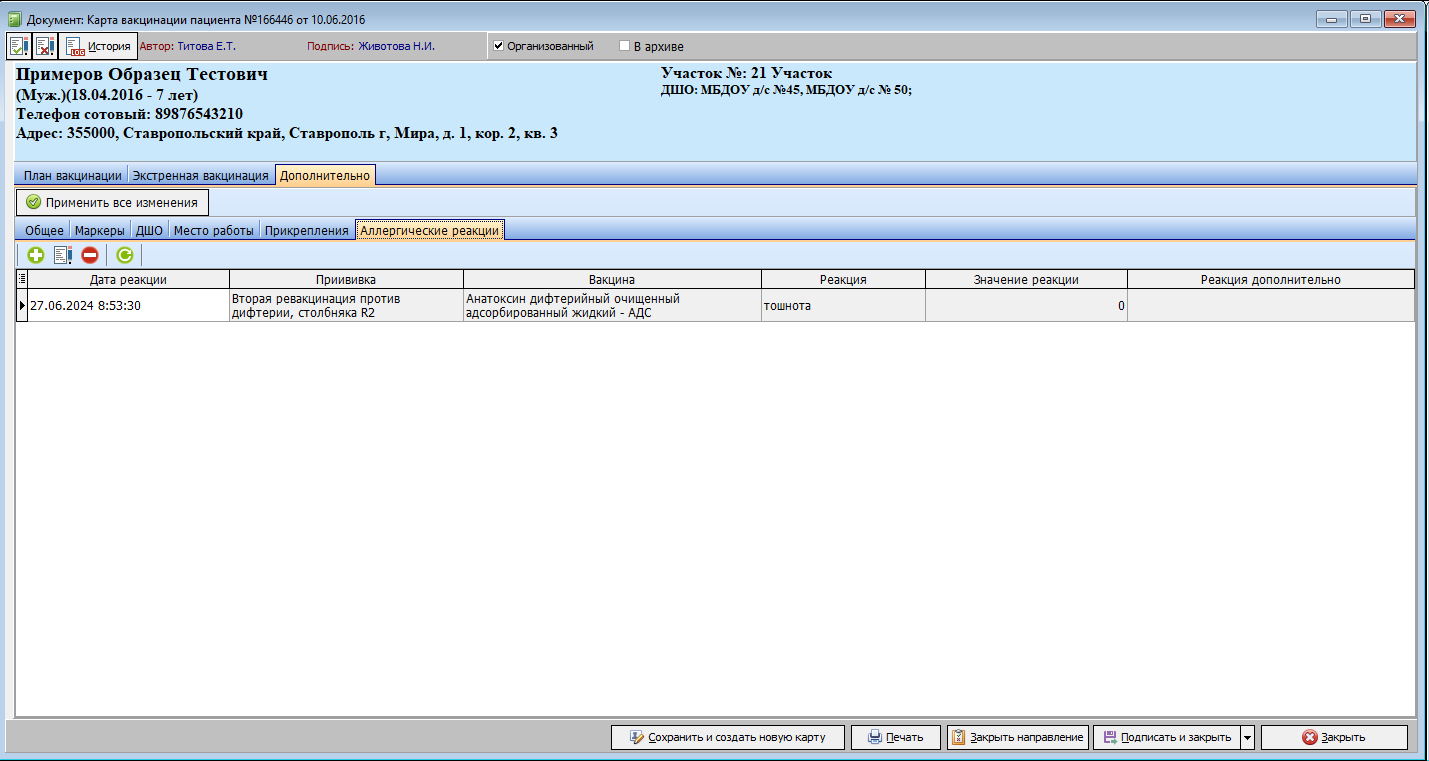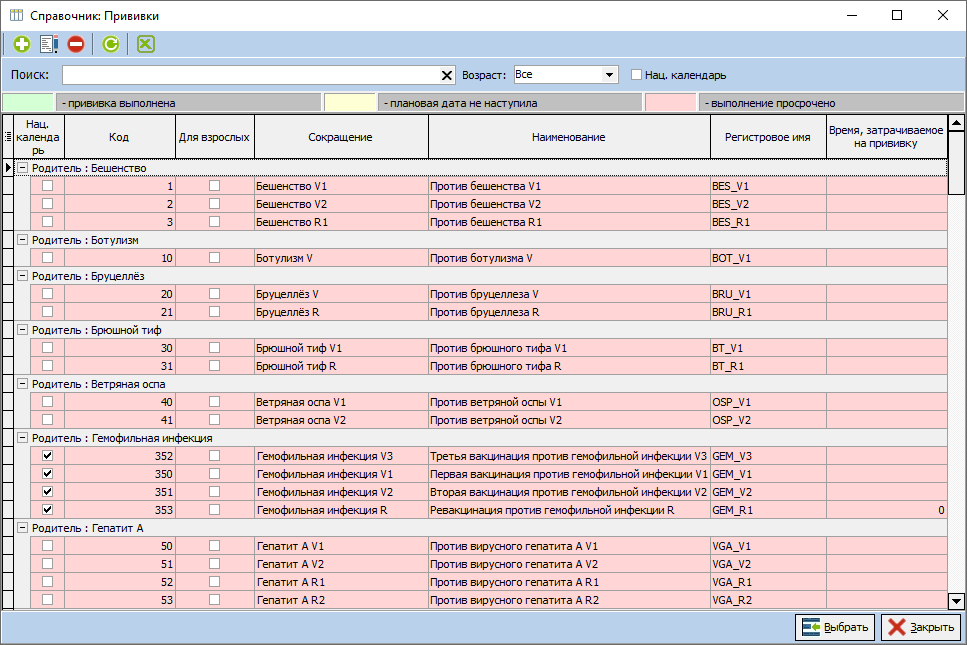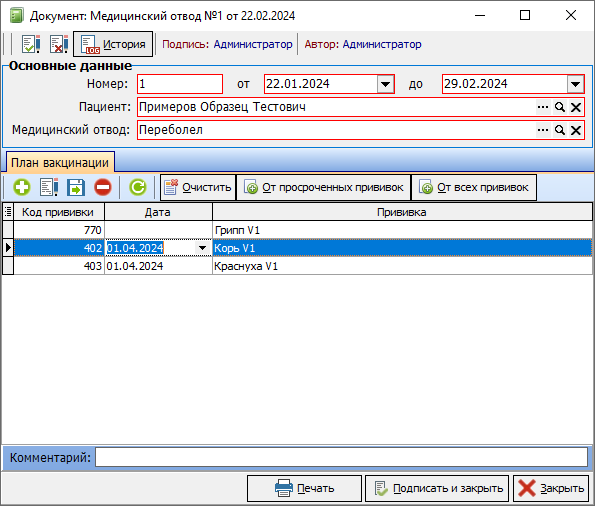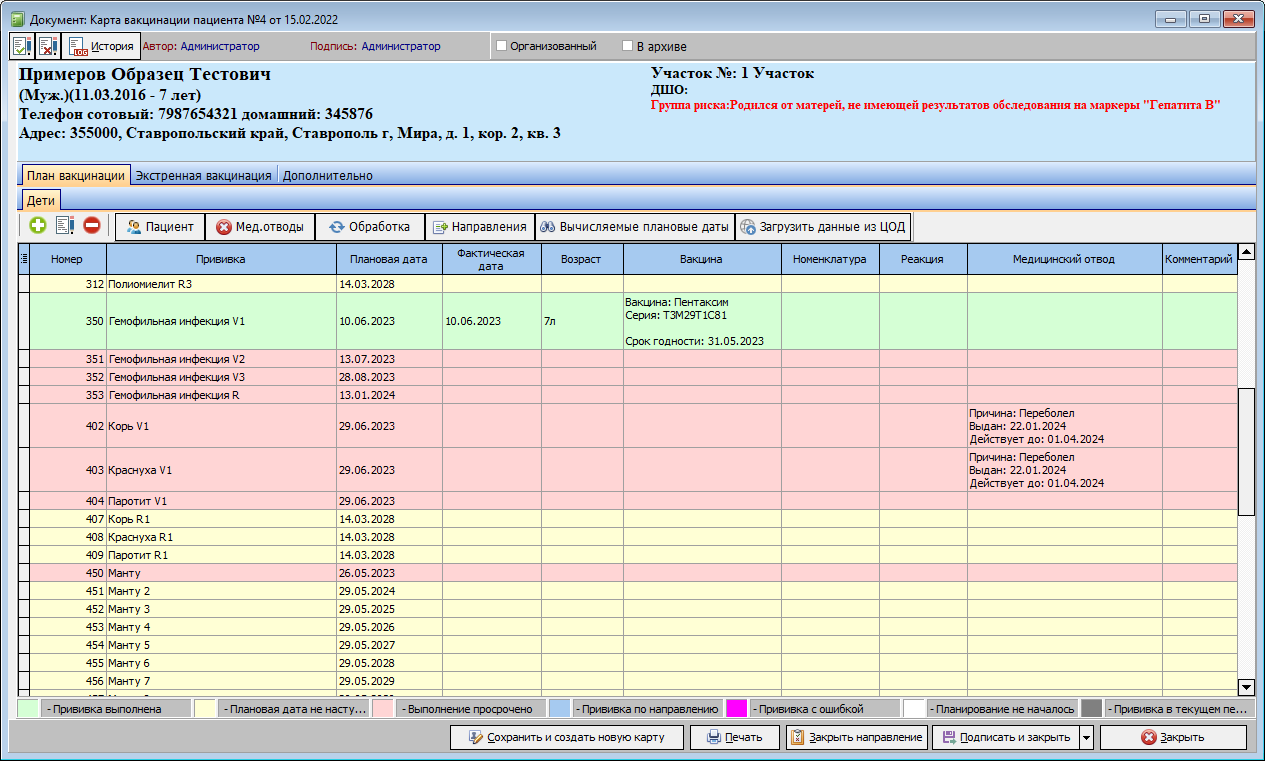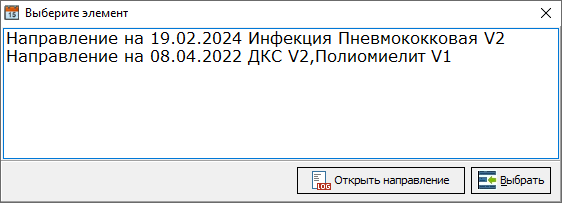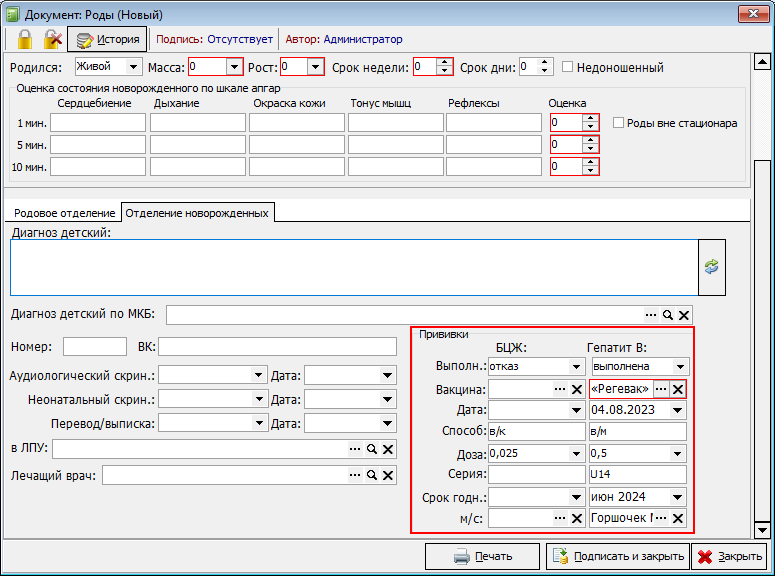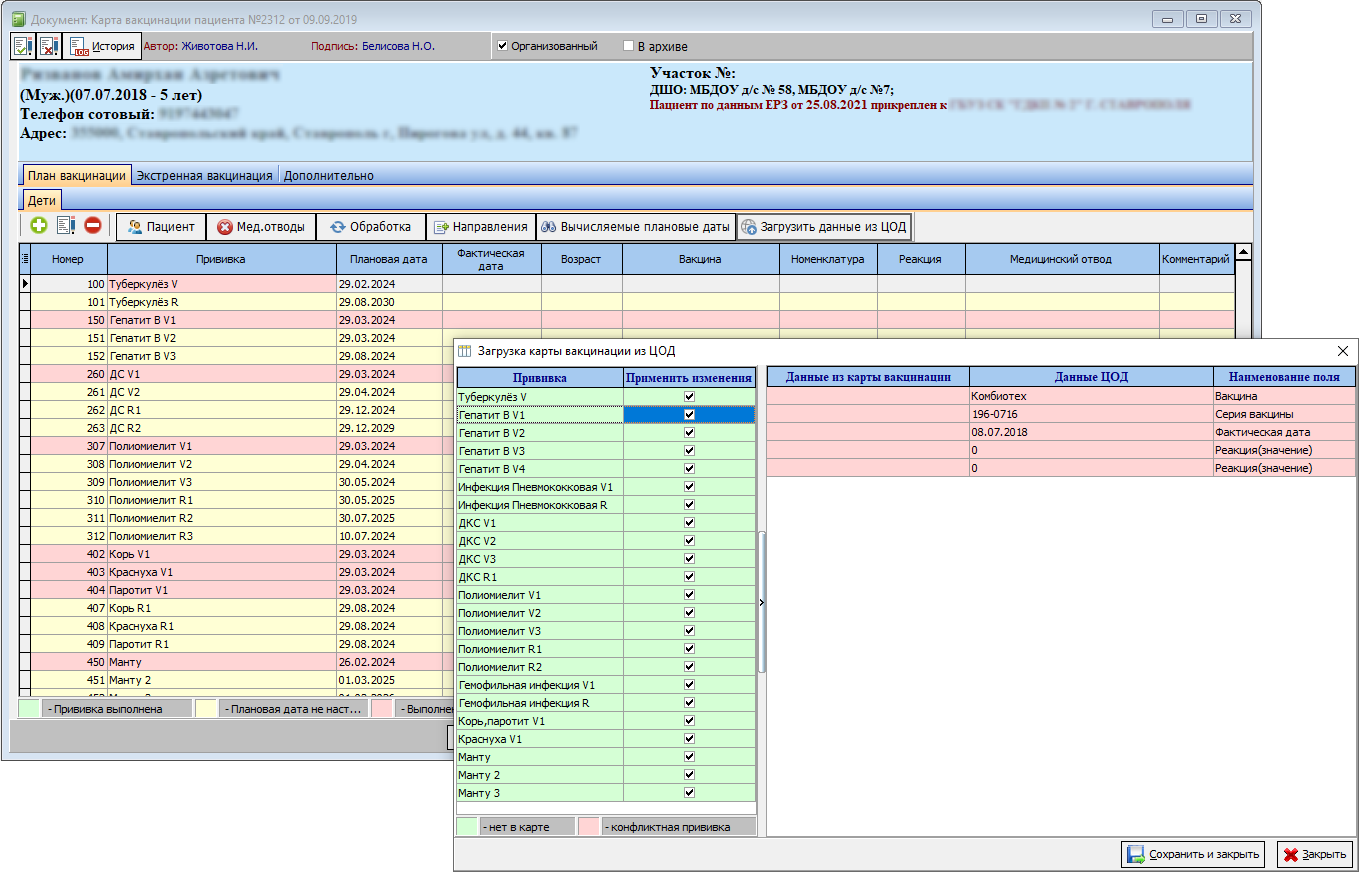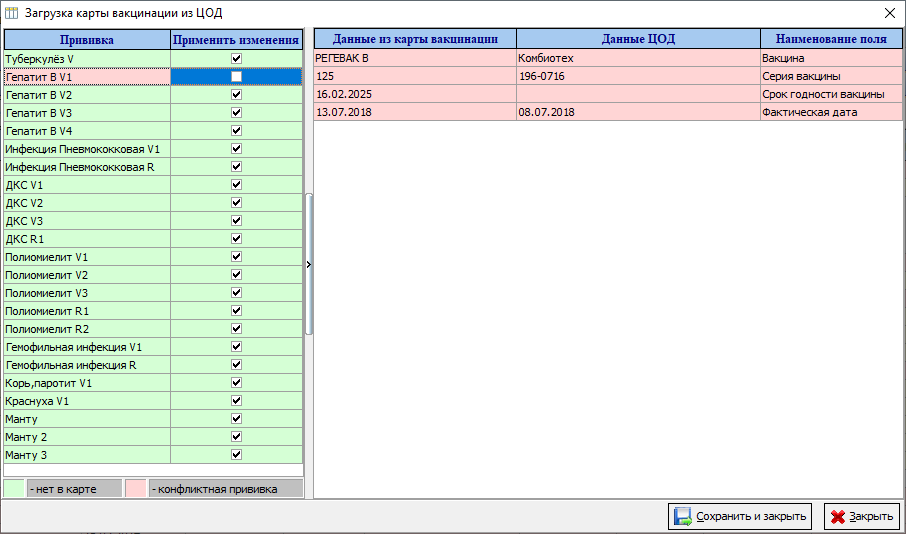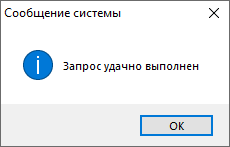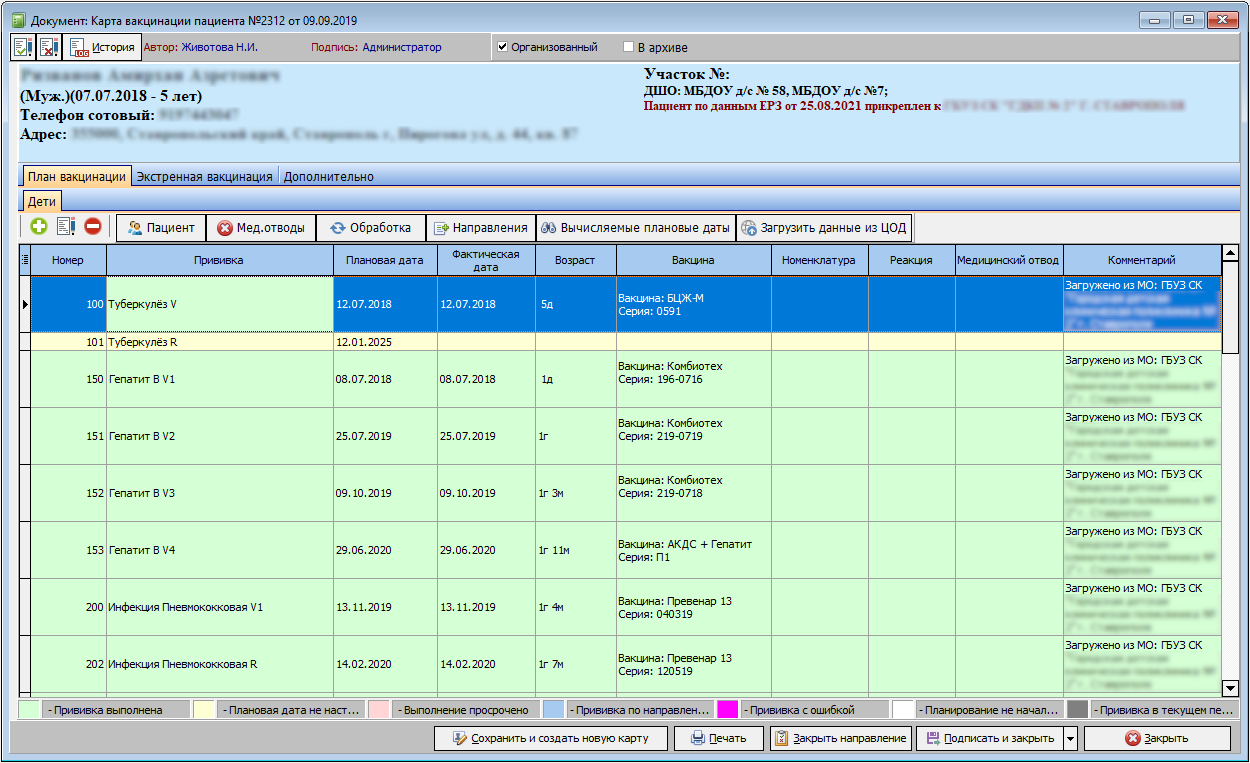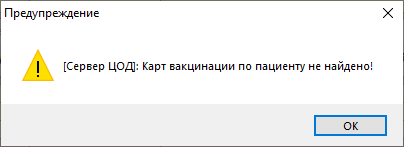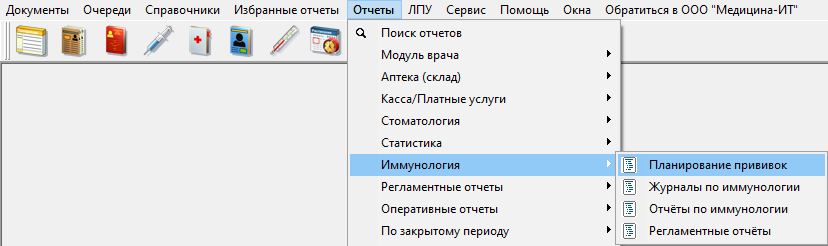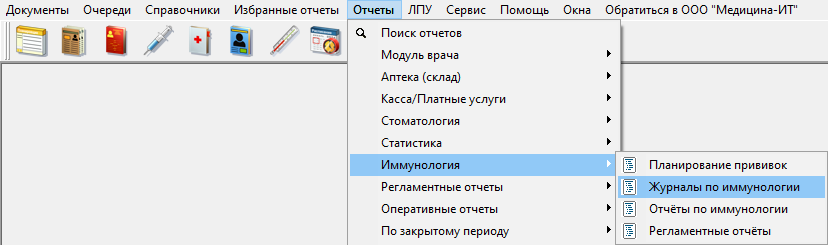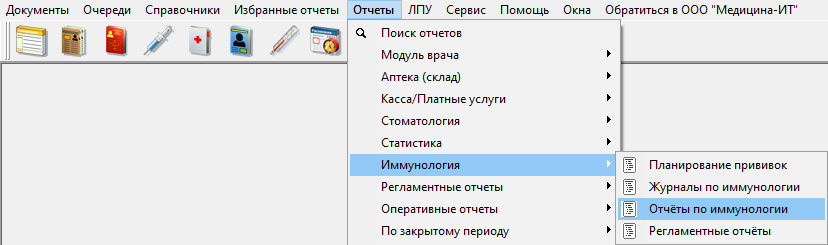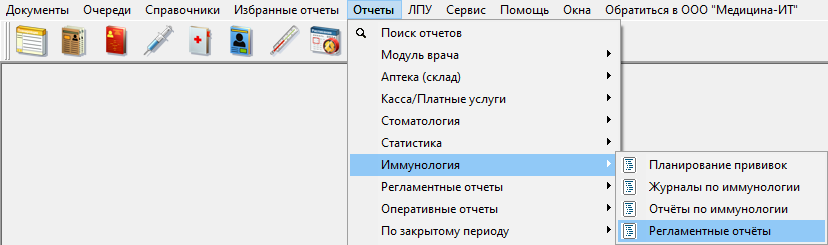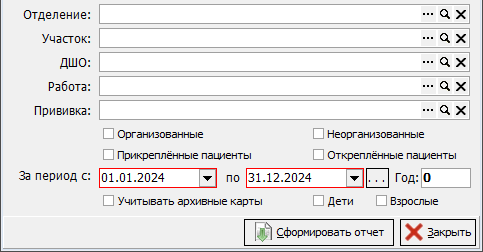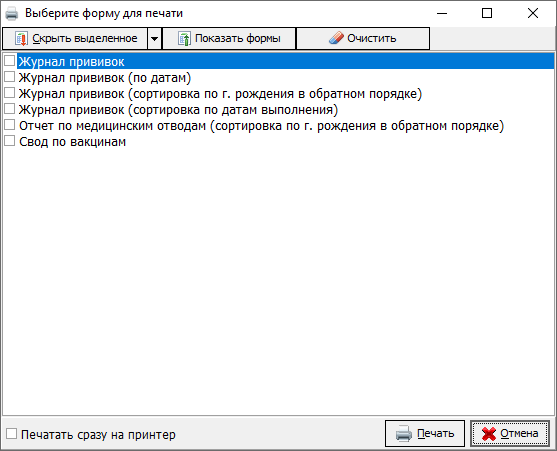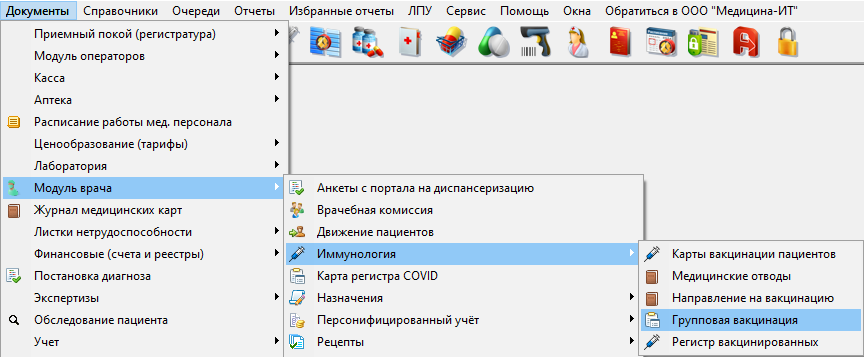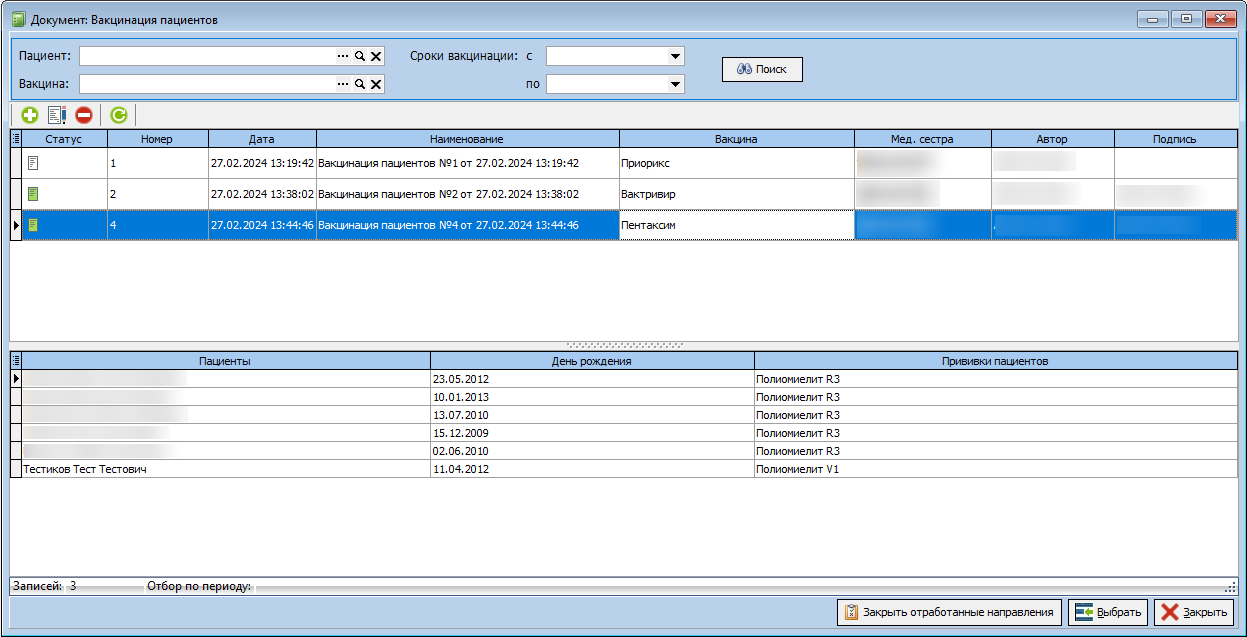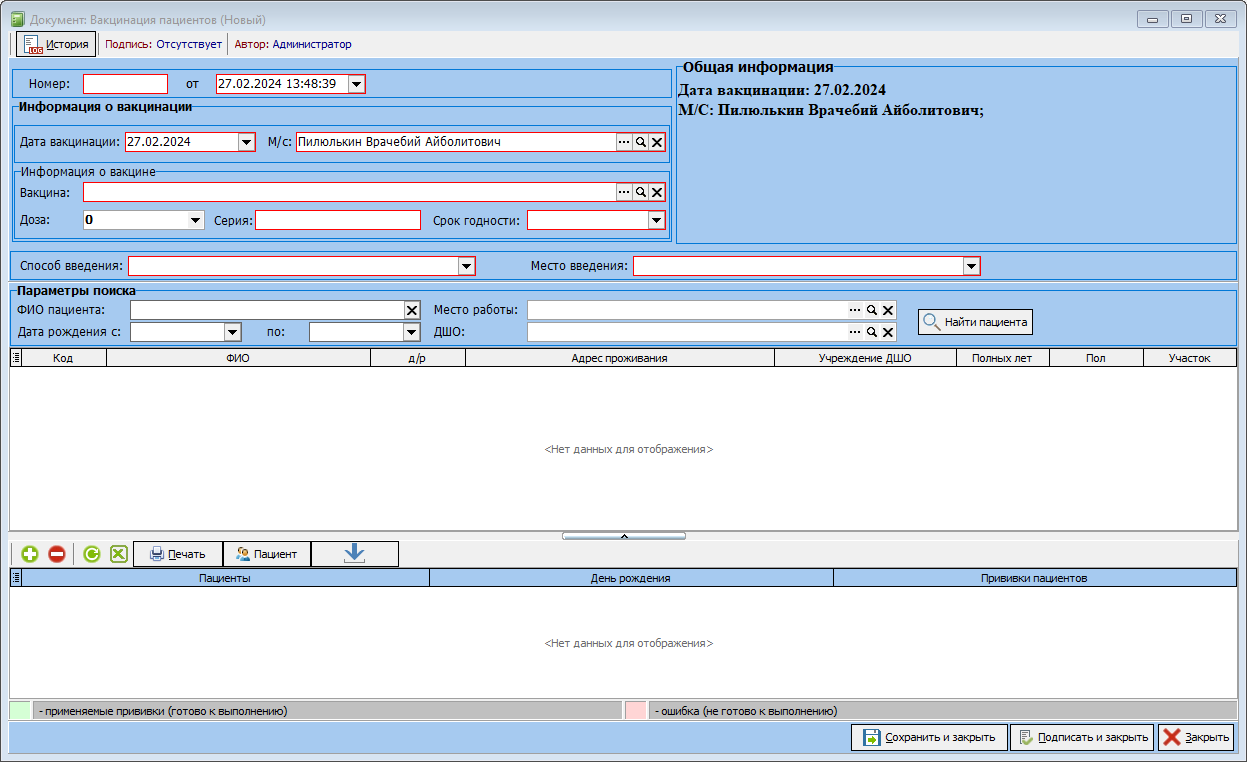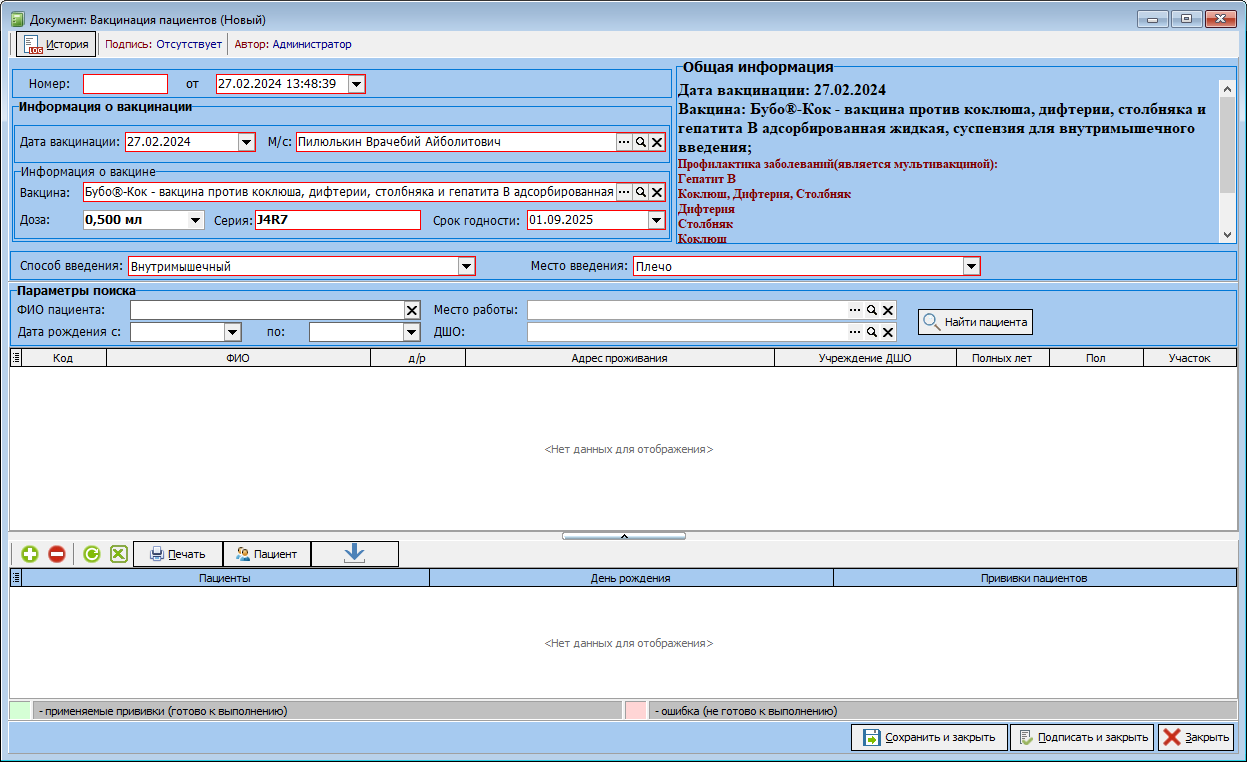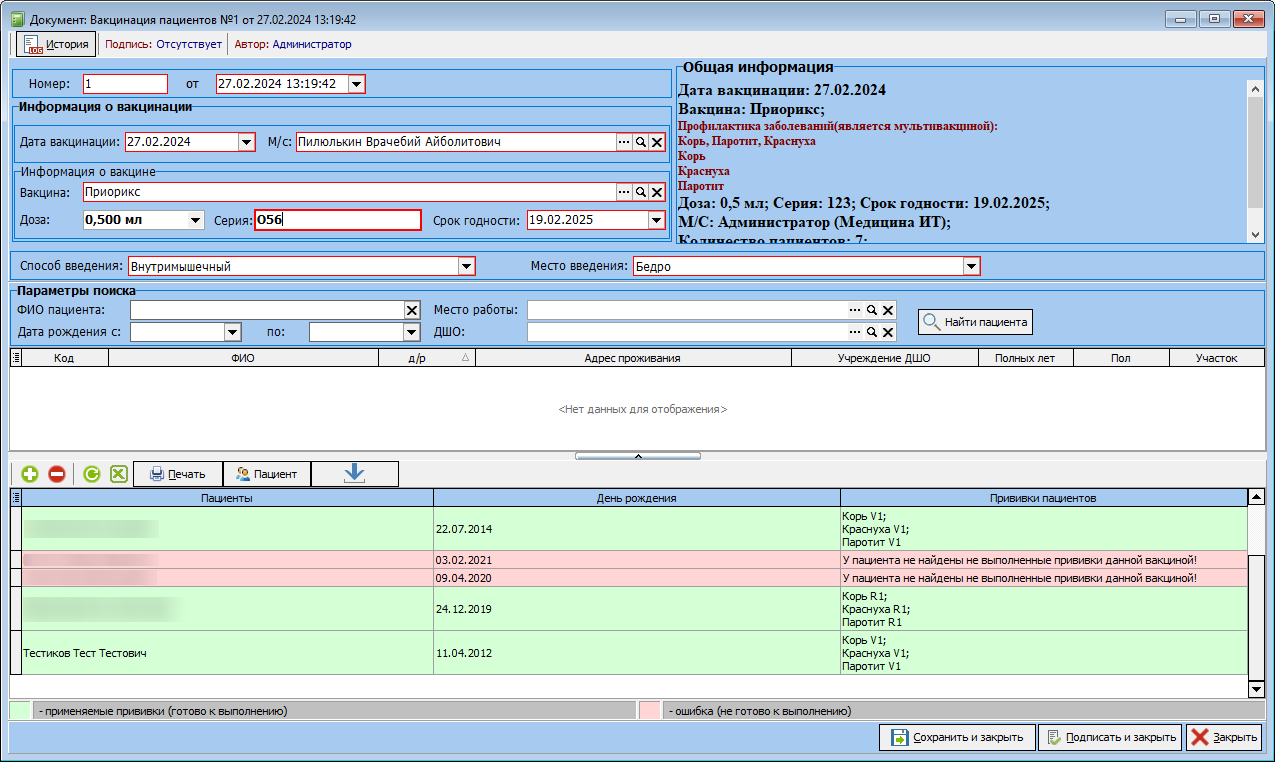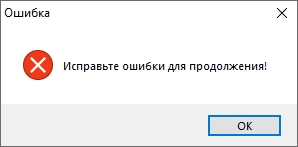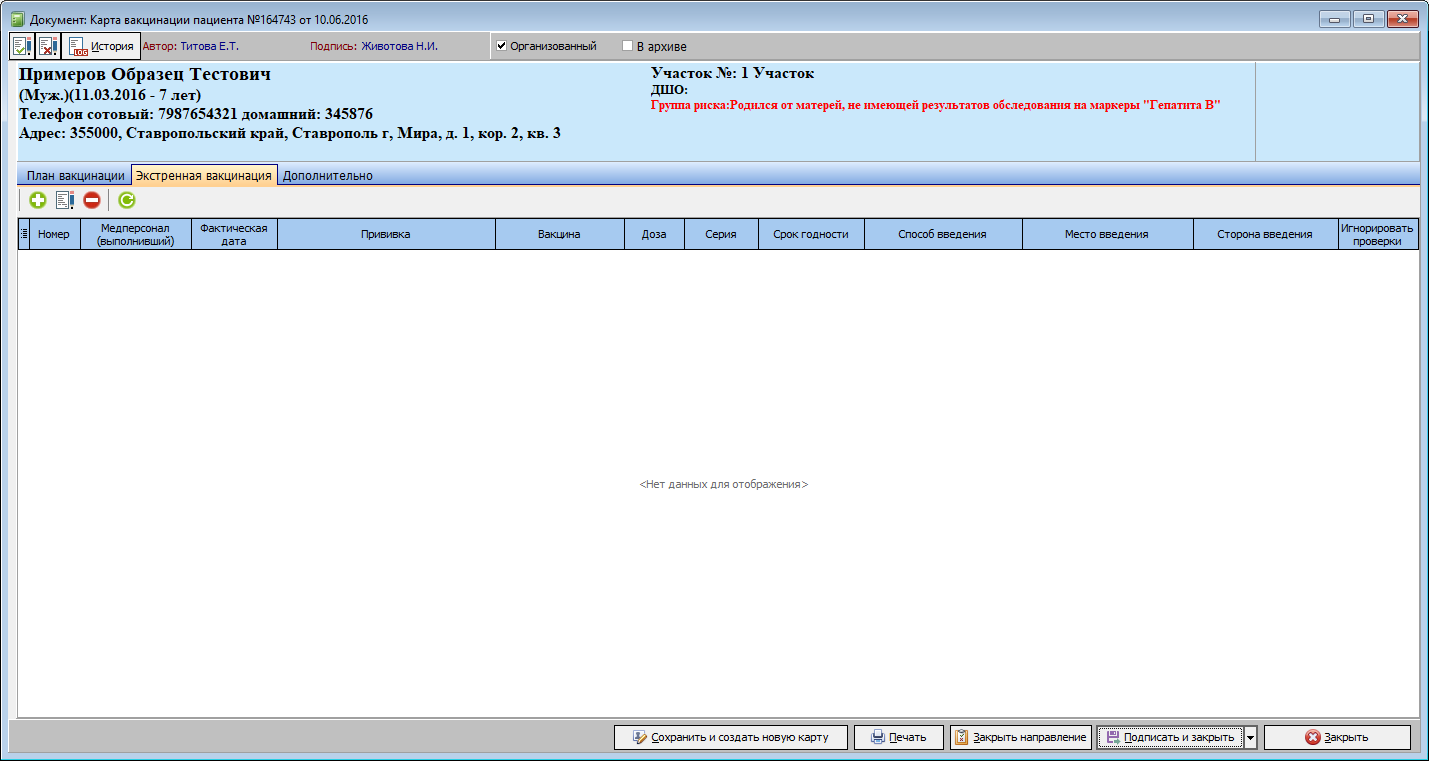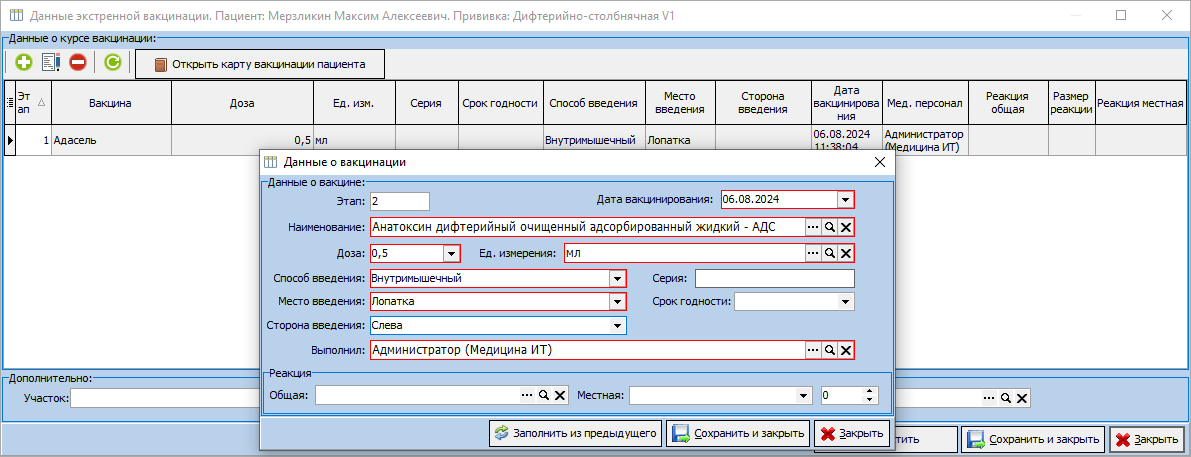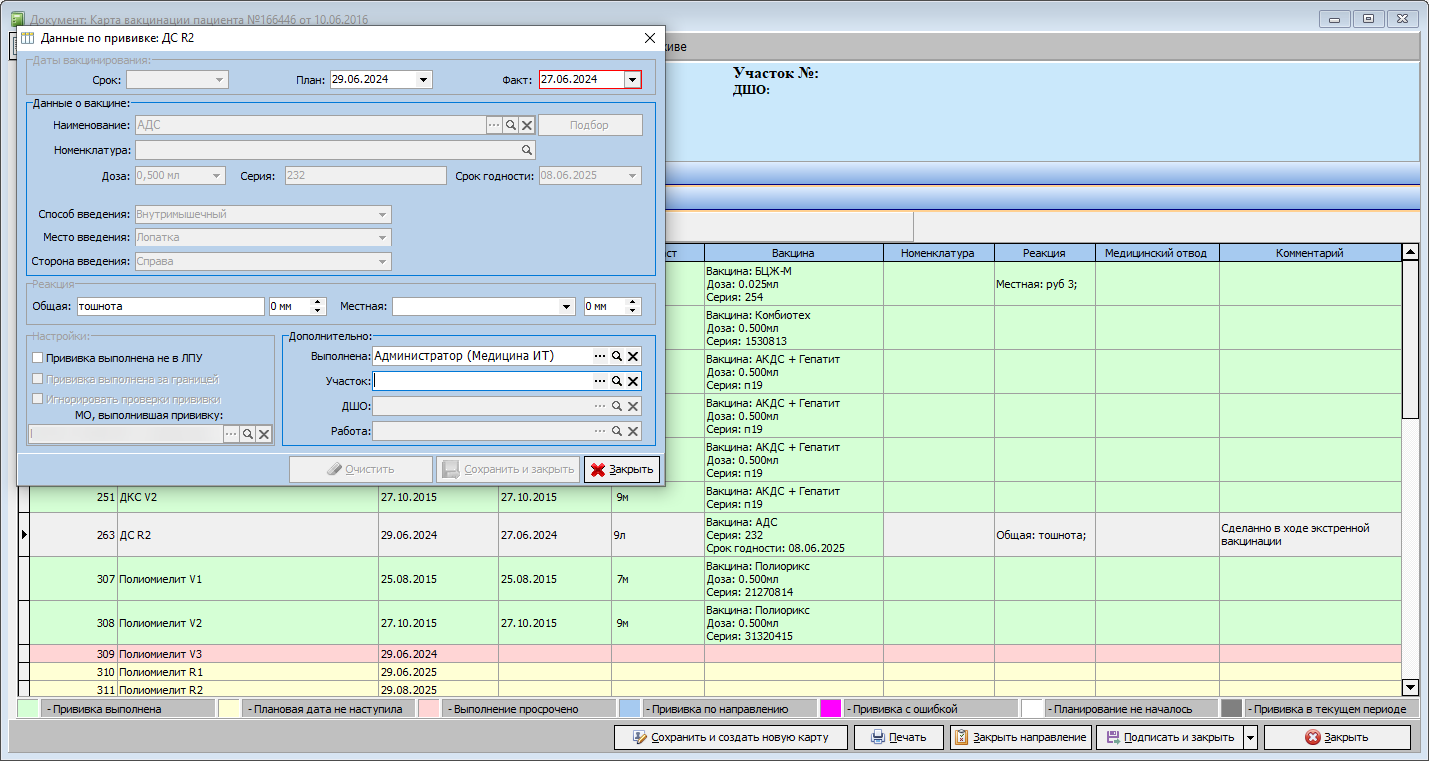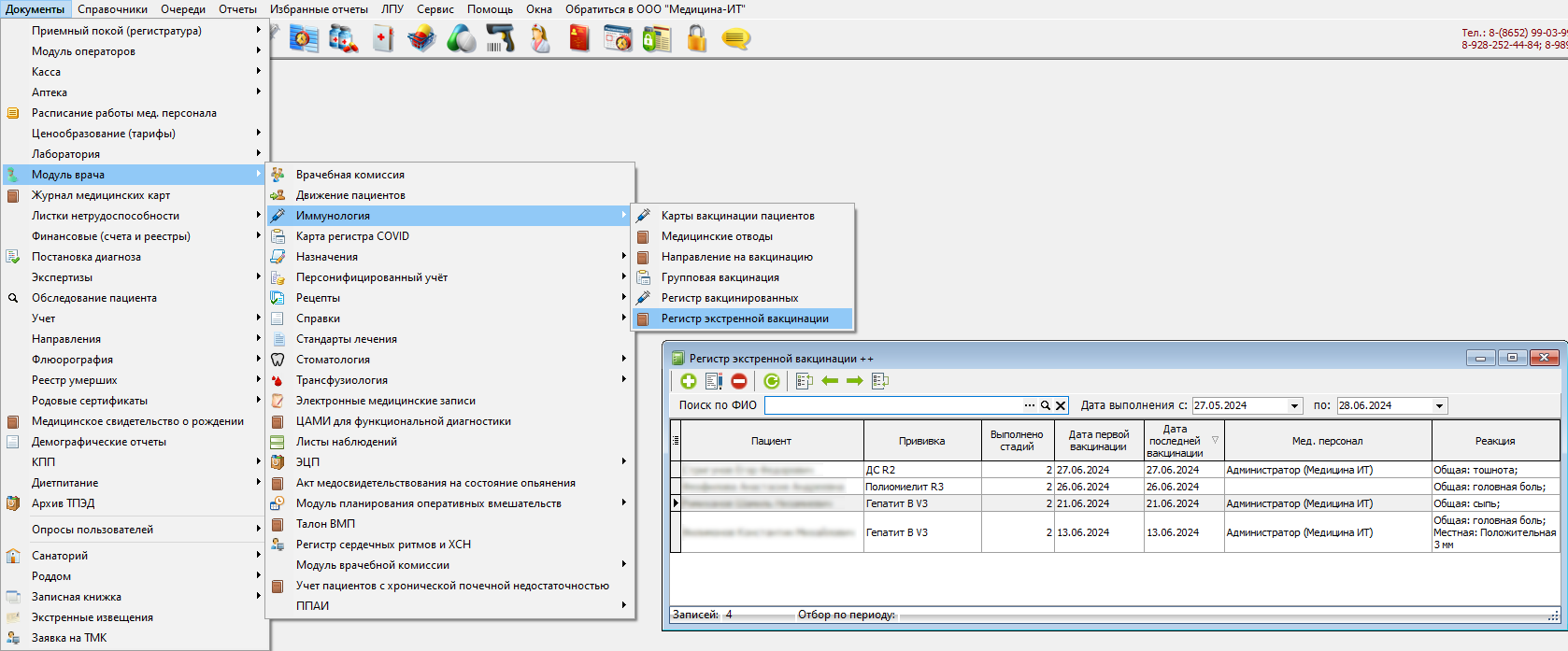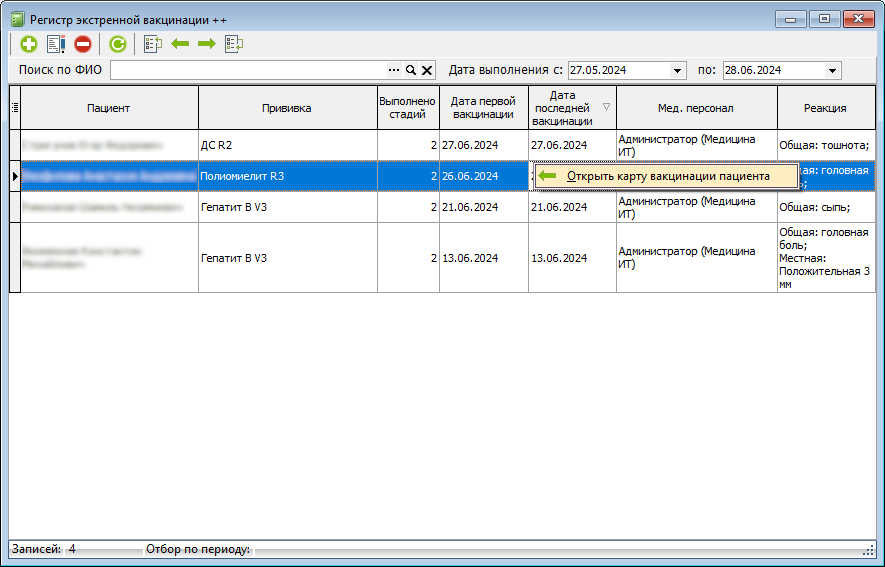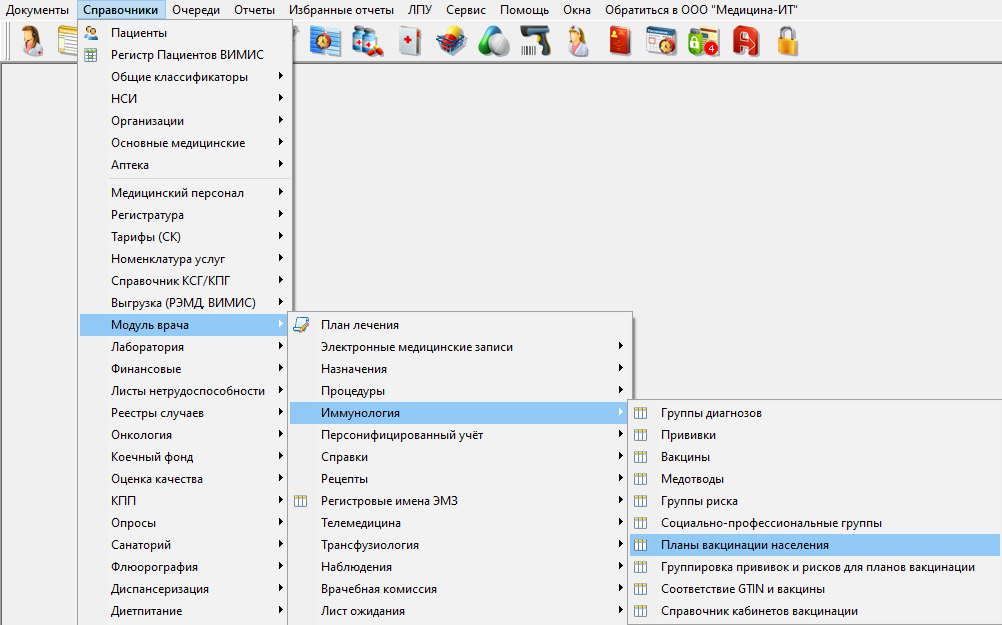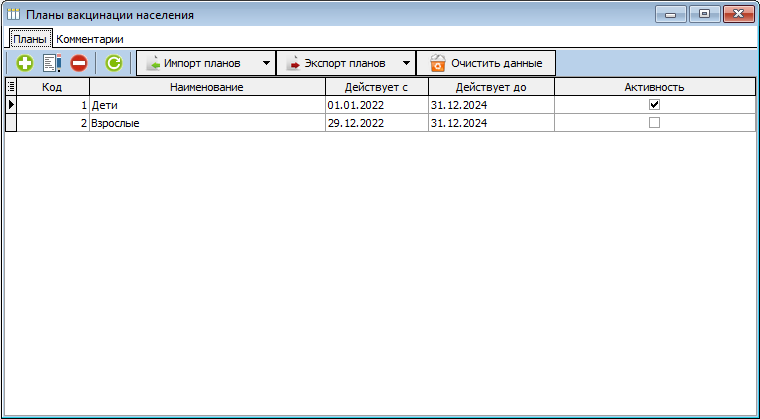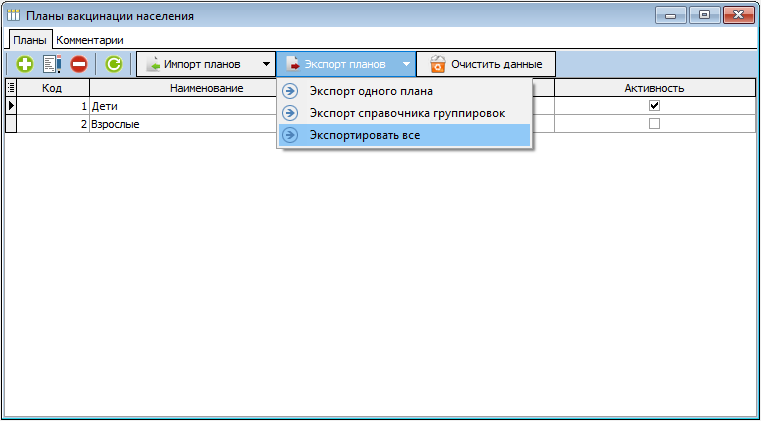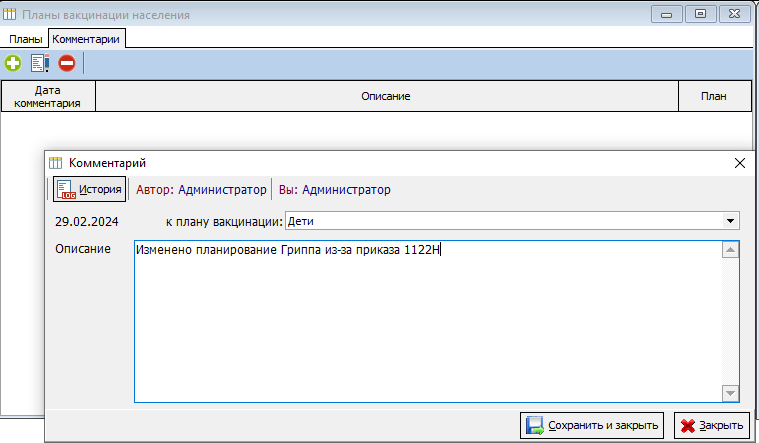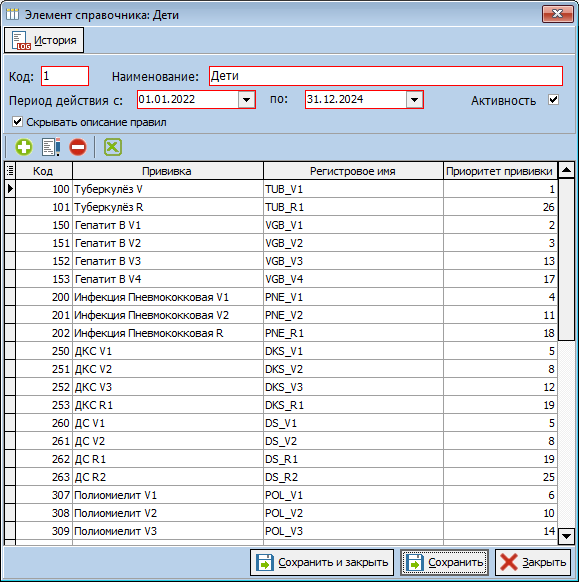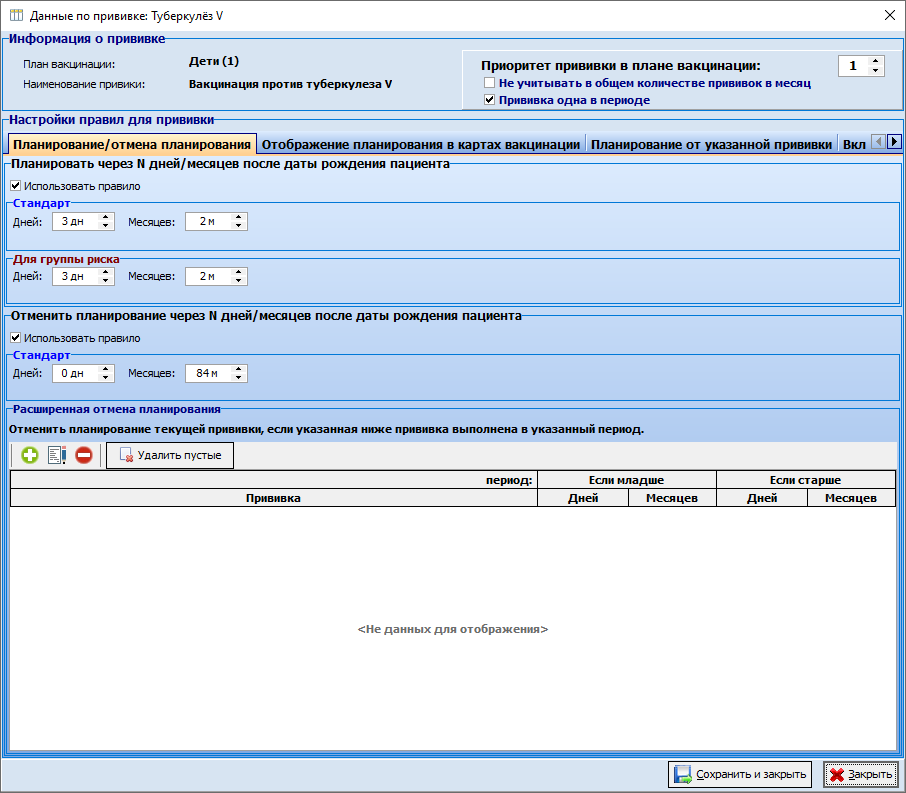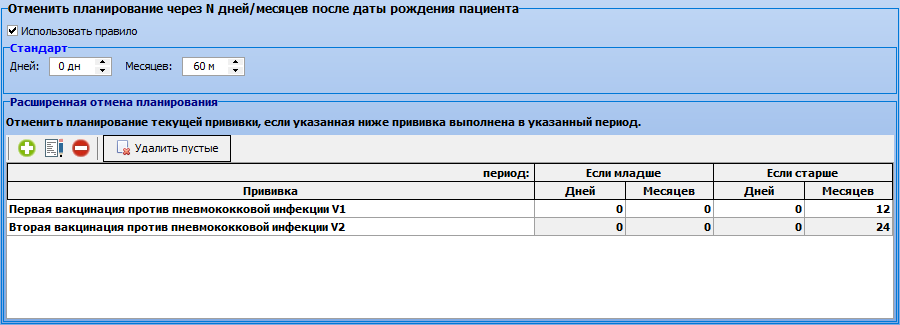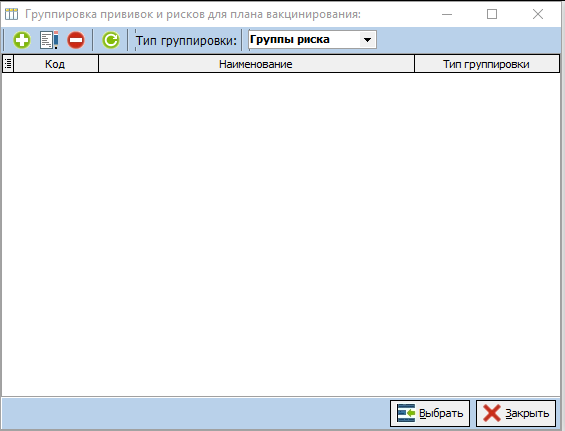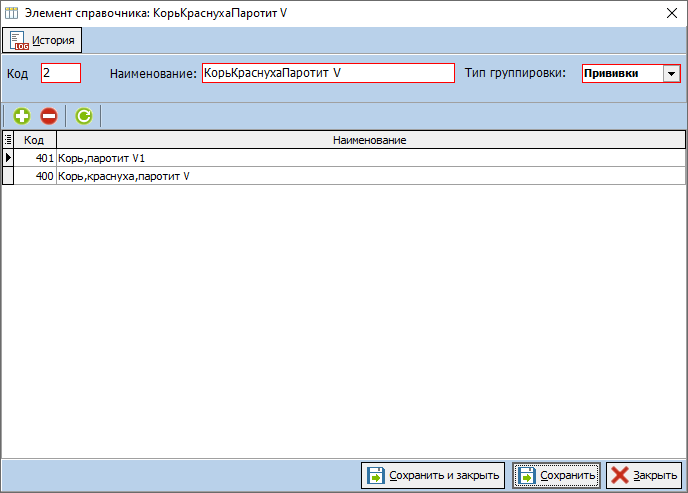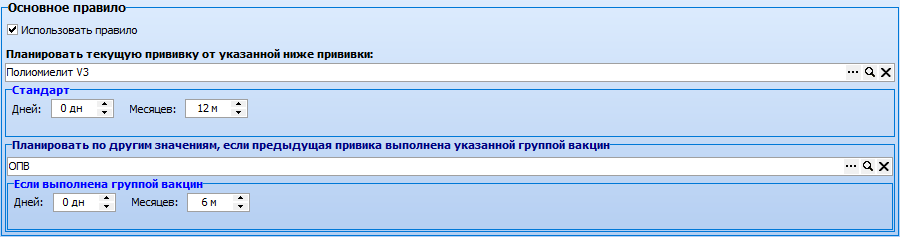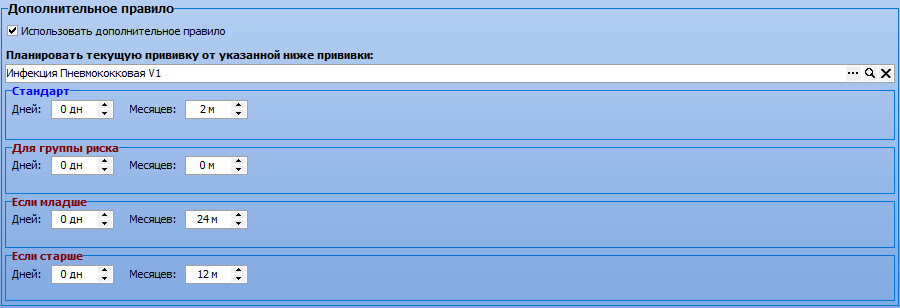Модуль иммунопрофилактики
- Картотека иммунопрофилактики пациентов
- Работа с картой вакцинации
- Прочий функционал в карте вакцинации
- Отчетность
- Групповая вакцинация
- Экстренная вакцинация
- Настройка планирования вакцинации
Картотека иммунопрофилактики пациентов
Модуль иммунопрофилактики открывается при нажатии на кнопк  ,находящуюся на панели быстрого доступа (рисунок 1).
,находящуюся на панели быстрого доступа (рисунок 1).
Откроется окно с картотекой иммунопрофилактики пациентов (рисунок 2).
С целью увеличения скорости работы модуля, окно картотеки откроется пустым, однако, используя различные фильтры, можно отобразить определённый список карт пациентов.
Фильтры для поиска карты:
-
В самом верху располагается поле для поиска конкретного пациента. В данное поле необходимо вносить либо Ф.И.О. пациента (можно указывать Ф.И.О. не полностью), либо № карты пациента из картотеки иммунологии.
-
Галочка «Очередь», отображает список пациентов, которым недавно было выписано направление на вакцинацию (рисунок 3). При этом в картотеке дополнительно отобразится кнопка «Закрыть отобранные направления».
-
Фильтр «Возраст» отвечает за выбор категории пациентов, которую необходимо отобразить.
-
Фильтр «Орг/неорг» отвечает за отображение карт взрослых или детей, которые организованы. Преимущественно используется для детской вакцинации.
-
Галочка «Показать архив» отвечает за отображение в списке карт, которые находятся в архиве. По умолчанию данная кнопка является неактивной, а сами архивные карты не отображаются в картотеке.
-
Фильтры отображения пациентов по периоду даты рождения, отбирают карты всех, кто родился за заданный период.
-
Фильтры отображения пациентов по периоду проведения последней вакцинации, отображают всех, у кого выполненная прививка попала в заданный диапазон.
Кнопки для работы с картами вакцинации:
 - Кнопка добавления новой карты. После нажатия открывает окно карты иммунопрофилактики, где врач либо может создать новую карту по требуемому пациенту, либо может открыть уже существующую карту.
- Кнопка добавления новой карты. После нажатия открывает окно карты иммунопрофилактики, где врач либо может создать новую карту по требуемому пациенту, либо может открыть уже существующую карту.
 - Кнопка удаления выбранной карты безвозвратно удаляет выбранную карту вакцинации. Так как картотека создается на основе обычной карты пациента, то при удалении, исчезнет только карта иммунопрофилактики, но карту можно пересоздать как новую.
- Кнопка удаления выбранной карты безвозвратно удаляет выбранную карту вакцинации. Так как картотека создается на основе обычной карты пациента, то при удалении, исчезнет только карта иммунопрофилактики, но карту можно пересоздать как новую.
 - Кнопка обновления записей необходима для инициации повторного отображения карт по заданным фильтрам. Данная кнопка используется преимущественно при наличии в ЛПУ плохого соединения с БД или при разрыве соединений.
- Кнопка обновления записей необходима для инициации повторного отображения карт по заданным фильтрам. Данная кнопка используется преимущественно при наличии в ЛПУ плохого соединения с БД или при разрыве соединений.
 - Если у ЛПУ настроено планирование вакцинации, то при помощи данной кнопки возможно поддерживать актуальность плановых дат в каждой карте, не находящейся в архиве. При создании новой карты вакцинации в ней рассчитываются даты планирования всех прививок, согласно имеющимся настройкам. Преимущественно все детские планы составляются на основании национального календаря вакцинации. Чтобы прививка, на выполнение которой не явился пациент, не была просрочена в конце каждого отчетного периода, необходимо производить пересчет всех прививок в картах вакцинации по просроченным записям, что и выполняет данная кнопка. Для удобства работы в программе так же предусмотрена система напоминаний о необходимости данного переноса. Данное сообщение появляется у специалистов, курирующих работу модуля в день начала периода и каждый раз при открытии картотеки и до тех пор, пока переброс не будет выполнен. Сообщение будет появляться на протяжении 4-х дней текущего месяца.
- Если у ЛПУ настроено планирование вакцинации, то при помощи данной кнопки возможно поддерживать актуальность плановых дат в каждой карте, не находящейся в архиве. При создании новой карты вакцинации в ней рассчитываются даты планирования всех прививок, согласно имеющимся настройкам. Преимущественно все детские планы составляются на основании национального календаря вакцинации. Чтобы прививка, на выполнение которой не явился пациент, не была просрочена в конце каждого отчетного периода, необходимо производить пересчет всех прививок в картах вакцинации по просроченным записям, что и выполняет данная кнопка. Для удобства работы в программе так же предусмотрена система напоминаний о необходимости данного переноса. Данное сообщение появляется у специалистов, курирующих работу модуля в день начала периода и каждый раз при открытии картотеки и до тех пор, пока переброс не будет выполнен. Сообщение будет появляться на протяжении 4-х дней текущего месяца.
 - Данная кнопка используется для выявления имеющихся ошибок в процессе оформления карт вакцинации.
- Данная кнопка используется для выявления имеющихся ошибок в процессе оформления карт вакцинации.
В программе может быть выявлено две категории ошибок: связанные с некорректным заполнение прививок и связанная с модулем персонифицированного учета. После нажатия на кнопку отобразится окно с вкладками по соответствующим категориям ошибок.
На вкладке «Ошибочные детские прививки во взрослой карте» отображаются любые карты, в которых «взрослая» прививка была выполнена в «детском возрасте» (рисунок 4). На данной вкладке имеется кнопка для открытия карты вакцинации с целью исправления в ней имеющейся ошибки.
На вкладке «Ошибки» отображаются ошибочные записи, связанные с работой модуля перс. учета. Ответственный специалист может открыть из данного окна интересующую запись и внести требуемые исправления, если ошибка действительно подтвердится (рисунок 5). Более подробно об ошибках будет описано в разделах ниже.
 - Данная кнопка используется для отображения данных карт вакцинации из сторонних или старых баз. Как правило такие карты вакцинации не являются полноценными так как в них не хватает данных, или в процессе интеграции не все данные удалось сопоставить, но при этом по оставшимся записям все же можно произвести идентификацию. Нажав на кнопку, откроется окно со списком пациентов имеющихся в старой базе. Выбрав конкретного пациента, можно ознакомиться с информацией из другой базы (рисунок 6).
- Данная кнопка используется для отображения данных карт вакцинации из сторонних или старых баз. Как правило такие карты вакцинации не являются полноценными так как в них не хватает данных, или в процессе интеграции не все данные удалось сопоставить, но при этом по оставшимся записям все же можно произвести идентификацию. Нажав на кнопку, откроется окно со списком пациентов имеющихся в старой базе. Выбрав конкретного пациента, можно ознакомиться с информацией из другой базы (рисунок 6).
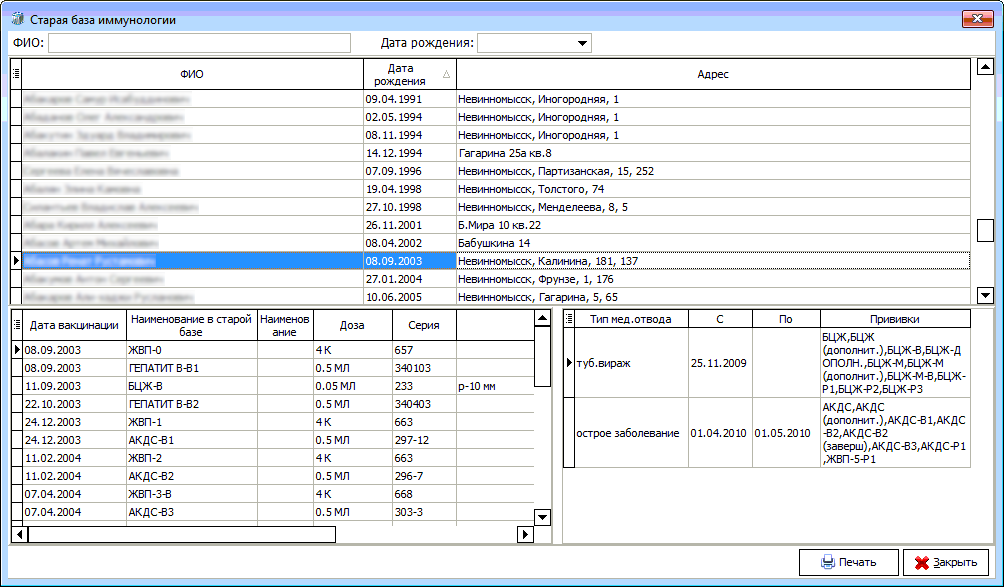 Рисунок 6 – Отображение данных старой базы иммунопрофилактики или данных из старой программы по вакцинации
Рисунок 6 – Отображение данных старой базы иммунопрофилактики или данных из старой программы по вакцинации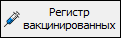 - Данная кнопка используется для формирования документов и выгрузки их в регистр вакцинированных.
- Данная кнопка используется для формирования документов и выгрузки их в регистр вакцинированных.
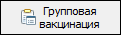 - Данная кнопка используется для массового заполнения карт вакцинации в рамках групповой вакцинации. Подробнее о данном функционале будет описано ниже.
- Данная кнопка используется для массового заполнения карт вакцинации в рамках групповой вакцинации. Подробнее о данном функционале будет описано ниже.
 - Данная кнопка открывает журнал созданных на пациентов документов медицинских отводов.
- Данная кнопка открывает журнал созданных на пациентов документов медицинских отводов.
 - Данная кнопка открывает журнал созданных на пациентов документов направлений на вакцинацию.
- Данная кнопка открывает журнал созданных на пациентов документов направлений на вакцинацию.
Ниже панели кнопок и фильтров, располагается область с отображением карт вакцинации, которые соответствуют заданным фильтрам. Чтобы начать работу с конкретной картой, необходимо левой клавишей мыши дважды нажать на неё. Отображение столбцов таблицы можно настроить, нажав на соответствующую кнопку  .Затем отметить галочками те поля, которые нужны для отображения. Остальные поля будут скрыты (рисунок 7):
.Затем отметить галочками те поля, которые нужны для отображения. Остальные поля будут скрыты (рисунок 7):
|
Важно! Журнал карт вакцинации не отображает всех пациентов, соответствующих критериям поиска. Если требуемого пациента не нашлось, рекомендуется указать дополнительные параметры в фильтрах для поиска. В остальных случаях, для отображения реального числа людей по заданным требованиям, необходимо использовать отчетность по данному модулю. |
Работа с картой вакцинации
Окно только что созданной карты иммунопрофилактики и окно существующей карты при открытии отличается.
Создание новой карты
После нажатия на кнопку «Добавить» в картотеке иммунопрофилактики откроется окно пустой карты иммунопрофилактики (рисунок 1):
В поле «Пациент:» необходимо указать фамилию, имя и отчество пациента, для которого создаётся карта. Поле можно заполнить несколькими способами:
-
указать Ф.И.О. пациента, при этом допускается внесение не полных Ф.И.О.: достаточно указать инициалы или часть фамилии и нажать на клавишу «Enter». Программа найдет все совпадения по заданным частям Ф.И.О., после чего следует выбрать нужного пациента из выпадающего списка (рисунок 2).
-
указать дату рождения. Следует вносить только цифры без точек или иных знаков. Указав дату рождения, также необходимо нажать на клавишу «Enter» и выбрать нужного пациента из выпадающего списка с идентичной датой рождения (рисунок 3).
Если дата рождения пациента и номер карты другого пациента будут совпадать, то отобразятся обе карты (рисунок 4).
Работа с созданной картой вакцинации
Если попытаться создать карту на пациента, у которого она уже есть, то появится окно с предупреждением (рисунок 5).
В зависимости от возраста пациента, откроется карта вакцинация с активной вкладкой соответствующей возрасту пациента. Если пациент в возрасте до 18 лет включительно, то вкладка будет всего одна (рисунок 6).
Если пациент старше 18 лет хотя бы на 1-ин день, то появится вторая вкладка, которая будет открываться по умолчанию. При этом остаётся возможность перейти во вкладку вакцинации в детском возрасте для ознакомления (рисунок 7).
Описанная ниже информация равнозначно применима как к детским картам, так и к взрослым.
Карта вакцинации представлена следующим образом (рисунок 8):
Планируемые и уже сделанные прививки отображены в виде таблицы. Ячейки с датами выполнения прививок имеют различные цвета:
- Белый цвет – прививка не планируется. Такие прививки, как правило являются специфическими, выполняются крайне редко и практически всегда являются прививками по эпидемиологическим показаниям. В виду особенностей функционала работы, такие прививки добавляются в карту по мере необходимости и должны быть сразу же заполнены информацией о вакцинации, иначе программа считает подобную прививку ошибочной и удаляет её из карты.
- Желтый цвет – прививка имеет плановую дату, которая устанавливается системой автоматически, на основании заложенных в планирование для данной прививки условий. Данная прививка должна будет сделана в относительно ближайшее время.
- Красный цвет – прививка имеет плановую дату, но не была сделана вовремя. Дата прививки изменится только при ближайшем пересчете и перебросе просроченных прививок на следующий месяц.
- Зеленый цвет – прививка была выполнена.
- Серый цвет – прививка, у которой подошло время выполнения и которую необходимо сделать в данном месяце/периоде, не является просроченной.
- Голубой цвет – на данную прививку имеется незакрытое направление от врача.
- Розовый цвет – по мнению одного из специалистов в информации о прививке допущена ошибка. Данная расцветка используется крайне редко и только в ЛПУ, использующих персонифицированный учет. Применяется только к тем прививкам, для которых вакцина использовалась из номенклатуры лекарственных средств.
Внесение информации о прививке
Чтобы внести информацию о прививке, необходимо нажать на неё двойным щелчком левой кнопки мыши. Откроется соответствующее окно (рисунок 9).
В данном окне расположены обязательные для заполнения поля «Факт:» и «Наименование».
В поле «Факт» вносится фактическая дата выполнения прививки.
В поле «Наименование» следует указать вид вакцины для выбранной прививки. Чтобы выбрать вакцину, необходимо нажать на кнопку с тремя точками. В открывшемся окне выбрать нужную вакцину (рисунок 10).
Вакцины будут отсортированы по своим прививкам. Кроме того, в справочнике есть признак «Мультивакцина», благодаря которому для пациента можно продублировать данные о выполнении смежной прививки. При выборе «Мультивакцины» появится окно, с предложением заполнить данные на другие прививки (рисунок 11). В случаи отказа, данные будут сохранены только по выбранной прививке. В случаи согласия, для отмеченных в сообщении прививках так же продублируются данные о выполнении.
В поле «Номенклатура» отображается номенклатура по вакцинации. Данное поле является информационным и в него невозможно внести данные. Само поле используется только совместно с активной кнопкой «Подобрать» и активируется лишь при условии, что ЛПУ использует персонифицированный учет для вакцинации.
В поле «Доза» указывается дозировка вакцины. Поле, как правило, заполняется автоматически (при условии, что имеется необходимая информация в справочнике), но при необходимости данные можно изменить.
В поля «Серия» и «Срок годности» указывается номер серии вакцины и её срок годности. Данные поля заполняются вручную специалистом.
Поле «Способ введения» становится активным только после того как была выбрана вакцина и отображает различные варианты способов введения выбранного препарата.
Поле «Место введения» заполняется вручную наиболее подходящим из имеющихся вариантов
Поле «Сторона введения» содержит в себе три варианта. Если ни одни из них не подходит к текущей ситуации, то данное поле можно не заполнять.
Поля из блока «Реакция» заполняются в свободной форме, но для поля «Местная:» дополнительно предусмотрен выбор вариантов реакций из выпадающего списка. Поля данной группы заполняются на усмотрение врача и используются для описания реакции на данную вакцину.
|
Важно! Для удобства работы у некоторых специалистов ЛПУ есть возможность внести в справочник вакцин значения о серии, сроке годности, способе, месту и стороне введения по умолчания. При заполнении данных о прививке, данные поля автоматически будут заполняться из значений по умолчанию. |
Поля из групп «Дополнительно» заполнятся автоматически и нужны в качестве дополнительной информации о прививке.
В группе «Настройки» заполняется информация об особенностях прививки.
Галочка «Прививка выполнена не в ЛПУ» используется для прививок, о которых известно со слов пациента или других источников. При этом обязательно необходимо заполнить поле «МО, выполнившая прививку». При указании данной галочки в блоке «Дополнительно» - ничего заполнять не следует, так как специалист ЛПУ, не обладает подтверждёнными данными где и кем именно была выполнена прививка. Если совместно с галочкой «Прививка выполнена не в ЛПУ» была проставлена галочка «Прививка выполнена за границей», то заполнять поле «МО, выполнившая прививку» не обязательно.
Галочка «Игнорировать проверки прививки» отключает любые правила и ограничения при сохранении прививки. Данную настройку можно включить только при условии, что прививка выполнена не в ЛПУ. Настройка применяется в тех случаях, когда нужно внести не полные данные, так как пациент может сообщить только часть данных, но на их основании можно в дальнейшем осуществить некоторое планирование.
|
ВНИМАНИЕ! Галочка «Игнорировать проверки прививки» отключает любые проверки и ограничения для ввода данных. Злоупотребление данным механизмом может привести к нарушениям в планировании прививок всей карты. |
 - Кнопка очистки, удаляет все записи, внесенные по данной прививке, за исключением плановой даты.
- Кнопка очистки, удаляет все записи, внесенные по данной прививке, за исключением плановой даты.
В зависимости от настроек прививок, в окне с информацией о прививке так же могут отображаться 2 дополнительных поля «GTIN» и «ISN». В данные поля вносятся серийные номера конкретно используемой вакцины (эти данные пишутся на упаковке препарата). Поля могут быть заполнены как автоматически, если используется персонифицированный учет и выбрана соответствующая номенклатура, так и вручную: либо из настроенного справочника либо при ручном вводе данных. На текущий момент данная настройка используется преимущественно для COVIDных прививок.
После того, как все поля заполнены необходимо нажать на кнопку «Сохранить и закрыть» (рисунок 12). В итоге информация о прививке будет внесена в соответствующие ячейки, а сами ячейки изменят свой цвет.
Если в ЛПУ используется персонифицированный учет, процедура заполнения окна будет аналогичной описанной выше. Но вместо поля с наименованием вакцины, необходимо использовать кнопку «Подбор» и заполнять номенклатуру. При нажатии на данную кнопку откроется окно выбора номенклатуры (рисунок 13).
Необходимо выбрать препарат, и нажать кнопку «Перенести в документ». Если при открытии данное окно пустое, то, вероятно, отсутствуют препараты на складе. В этом случае следует обращаться к сотруднику ЛПУ, ответственному за склад.
Если пациенту необходимо сделать запись в карте иммунопрофилактики, но при этом списывать номенклатуру со склада не нужно (заполнить новую карту вакцинации, указав уже сделанные прививки или, когда прививки были сделаны где-то в другом учреждении), то следует воспользоваться галочкой «Прививка сделана не в ЛПУ». Далее действия аналогичны алгоритму, как и для вакцинации, когда не используется персонифицированный учёт.
В зависимости от настроек пользователя для прививок, сделанных через кнопку «Подбор», оператор может внести дополнительную информацию об ошибке. Если оператор обнаружил, что прививка сделана ошибочно, или её дата выполнения указана с ошибкой, то для обозначения ошибки следует воспользоваться кнопкой 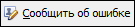
Нажав на данную кнопку, откроется окно «Документ: Документ сообщение об ошибке: (Новый)» (рисунок 14).
В данном окне оператором заполняются только поля: «Корректная дата» и «Примечание». Остальные поля заполняются автоматически и носят информационный характер. Заполнив эти данные, оператор нажимает на кнопку «Подписать и закрыть». Затем информация об ошибке попадает к специалисту кабинета иммунопрофилактики. В картотеки данного специалиста загорится красным кнопка «Ошибки» с указанием количества ошибок (рисунок 15).
После нажатия на данную кнопку откроется окно с данными об ошибках, описанное в разделе выше. На вкладке «Ошибки» расположены различные фильтры для отбора ошибок.
С помощью галочки «Отображать только выполненные» можно отобразить список пациентов, для которых ошибки уже исправлялись. Для того чтобы перепроверить и исправить ошибку в карте пациента, в данном окне необходимо нажать на запись об ошибке. В открывшемся окне можно увидеть описание ошибки. Так же становится активной кнопка «Карта пациента», на которую следует нажать.
В карте пациента прививка, которая сделана с ошибкой, будет выделена розовым цветом. Чтобы внести отметку что ошибка исправлена, необходимо нажать на кнопку «Ошибки исправлены» из выпадающего списка кнопки «Подписать и закрыть» (рисунок 16).
После этого в окне сообщения об ошибке, появится запись о её исправлении. Затем необходимо нажать на кнопку «Подписать и закрыть» для завершения оформления данного документа (рисунок 17).
Прочий функционал в карте вакцинации
Фильтры полей
В данном модуле, как и в других частях программы, используется стандартная сортировка. Для этого необходимо навести курсор мыши на заголовок столбца, по которому необходимо осуществить сортировку. На столбце появится кнопка для фильтрации  Нажав на неё, в раскрывшемся списке следует выбрать те строки с прививками, по которым будет производиться сортировка таблицы (рисунок 1):
Нажав на неё, в раскрывшемся списке следует выбрать те строки с прививками, по которым будет производиться сортировка таблицы (рисунок 1):
Признаки карты вакцинации
В верхней части окна карты вакцинации располагаются две галочки, отвечающие за отображение карты в тех или иных списках.
Галочка «Организованный» (рисунок 2) применяется только для детских карт вакцинации. Если она активна, то это значит, что отображаются карты тех детей, которые закреплены за каким-либо образовательным учреждением.
Галочка автоматически скрывается для взрослых пациентов. В программе имеется настройка которая будет просталять данную галочку автоматически, при условии, что имеется соответствующая актуальная информация на вкладке «ДШО». Если натсройка активна, влиять на галочку можно только заполняя вкладку «ДШО» либо в карте вакцинации пациента, либо в карте пациента (рисунок 3). Если же настройка не активна, то работа с галочкой «Организованный» производиться вручную.
|
Важно! При использовании настройки «Автоматическое определение ДШО» проверяется не только наличие записи на указанной вкладке, но и сами данные. |
Галочка «В архиве» (рисунок 2), переводит карту пациента в архив. При этом карта не отображается в картотеке, и занесенные в неё данные не отображаются в отчетах. В отличии от галочки «Организованный», данная галочка проставляется исключительно вручную и относится к любому виду карты.
Вкладка «Дополнительно»
На данной вкладке располагается служебная информация о пациенте для ознакомления (рисунок 4). Для удобства работы вкладка разбита так же на ряд подвкладок.
- «Общие» - на данной вкладке расположена информация о пациенте и его карте вакцинации. Наиболее используемым функционалом, является поле «Группа риска». В нем указывается при необходимости принадлежность пациента к той или иной группе риска. В зависимости от настроек планов и наличия у пациента группы риска те или иные прививки могут совершенно иным образом планироваться в самой карте вакцинации. В рамках данной вкладки так же можно редактировать поле «Участок», а в самом низу располагаются поля для ведения заметок по пациенту.
- «Маркеры» - на данной вкладке располагается информация одноименной вкладки карты пациента. Вкладка используется при отсутствии модуля лаборатории для внесения результатов анализов или заметок по пациенту. В детских учреждениях применяется преимущественно для новорожденных (рисунок 5).
-
«ДШО» - на данной вкладке специалисты могут отследить или сделать прикрепления пациента к Дошкольно-школьным образовательным учреждениям. Вкладка полностью дублирует одноименную вкладку из карты пациента (рисунок 6).
- «Место работы» - вкладка идентична по своему функционалу вкладке «ДШО», имеет те же принципы работы и отображает места работы пациента, используется преимущественно для взрослого населения.
- «Прикрепления» - на данной вкладке в ознакомительном режиме предоставляется информация и различных прикреплениях пациента.
- «Аллергические реакции» - на данной вкладке отображается информация о выеявленных в процессе вакцинации реакциях на вакцины. В табличной части выводиться информация о том какой вид реакции был выявлен, на какую вакцину и в рамках какой прививки (рисноук 7).
Рисунок 7 – Вкладка «Аллергические реакции»
Добавление прививок по эпидемиологическим показаниям
Помимо стандартных прививок, планируемых по национальному календарю, возможно отображать в карте и другие прививки. Для этого необходимо воспользоваться соответствующими кнопками  . При нажатии на кнопку «Добавить новый элемент». Откроется окно добавления прививки (рисунок 8).
. При нажатии на кнопку «Добавить новый элемент». Откроется окно добавления прививки (рисунок 8).
В окне необходимо выбрать нужную прививку и нажать кнопку «Выбрать»  . При выборе, в окне отображены только те прививки, которые по какой-либо причине отсутствуют в самой карте пациента (как по национальному календарю, так и по эпидемиологическим показаниям). Для удобства поиска, вверху окна располагается строка поиска, в которую можно внести название необходимой прививки (рисунок 8). Помимо данной строки можно воспользоваться фильтром «взрослых» и «детских».
. При выборе, в окне отображены только те прививки, которые по какой-либо причине отсутствуют в самой карте пациента (как по национальному календарю, так и по эпидемиологическим показаниям). Для удобства поиска, вверху окна располагается строка поиска, в которую можно внести название необходимой прививки (рисунок 8). Помимо данной строки можно воспользоваться фильтром «взрослых» и «детских».
|
Важно! Добавлять в карту вакцинации нужно только прививки, соответствующие возрасту пациента. Выбранная прививка всегда отобразиться на вкладке планирования вакцинации соответствующей возрастной категории прививки. |
Для добавления нескольких прививок, можно воспользоваться кнопкой «Ctrl». Удерживая её, выбрать все требуемые прививки. После нажатия на кнопку «Выбрать» данные прививки добавятся в карту вакцинации.
Медицинские отводы
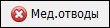 Кнопка необходима для внесения информации о медицинских отводах в карту пациента. Медицинский отвод - это вынужденная, временная приостановка процесса вакцинации по различным причинам (по состоянию здоровья, противопоказаниям и т.д.). При нажатии на кнопку откроется окошко со списком Медицинских отводов данного пациента (рисунок 9).
Кнопка необходима для внесения информации о медицинских отводах в карту пациента. Медицинский отвод - это вынужденная, временная приостановка процесса вакцинации по различным причинам (по состоянию здоровья, противопоказаниям и т.д.). При нажатии на кнопку откроется окошко со списком Медицинских отводов данного пациента (рисунок 9).
В данном окне можно ознакомиться с уже существующими документами или создать новый. Все медицинские отводы отличаются между собой по датам выполнения и причинам отказа, так как причины и сроки действия медицинского отвода у одного пациента могут быть разными. Для увеличения быстродействия, мед. отводы отображаются только за выбранный период времени. Чтобы создать новый медицинский отвод, необходимо нажать на кнопку «Добавить новый элемент». В открывшемся окне следует заполнить все поля (рисунок 10).
Поля, выделенные красным – обязательны для заполнения. В поле «до:» указывается дата, до которой будет действовать данный медицинский отвод. В поле «Медицинский отвод:» указывается причина, по которой не будет выполнена прививка. Если данные поля не будут заполнены, то появится окно с предупреждением или с указанием на ошибку (рисунок 11).
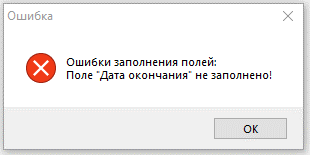 |
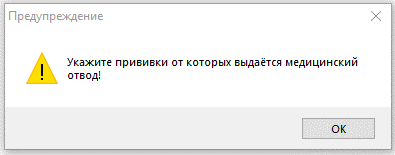 |
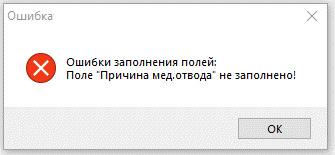 |
С помощью кнопки «Добавить новый элемент», необходимо добавить те прививки, для которых будет выдан медицинский отвод. При этом возможно выбирать только те прививки, которые имеются в карте вакцинации и которые планируются, если какая-либо прививка не планируется, то для выдачи мед.отвода её нужно добавить в карту. Дополнительно для каждой из прививок можно назначить отдельную дату медицинского отвода. Для этого в таблице, напротив прививки, в ячейку «Дата» указывается другая дата. Как например для «Корь и Краснуха V1» (рисунок 9).
В данном окне так же добавлены две дополнительные кнопки добавления прививок для мед.отводов:
- «От просроченных прививок» - в документ попадут все прививки, чьё выполнение уже было просрочено.
- «От всех прививок» - в документ попадут все прививки, которые имеются в карте вакцинации, но у которых нет фактической даты выполнения.
После того как медицинский отвод оформлен и сохранен, плановая дата становится равна дате, до которой действует отвод, а для остальных прививок пересчитываются плановые даты (рисунок 12).
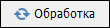 Кнопка используется для индивидуального пересчета данных в рамках текущей карты.
Кнопка используется для индивидуального пересчета данных в рамках текущей карты.
Направления на вакцинацию
Если на ту или иную прививку участковый врач выдал направление, то подобные прививки отображаются в карте на голубом фоне. Список всех создаваемых на пациента направлений можно увидеть в журнале карт вакцинации, нажав на описанную в разделе выше кнопку «Направления на вакцинацию». Карты вакцинации, на которые были сделаны направления, необходимо закрывать используя кнопку «Закрыть направление» вместо кнопки «Подписать и закрыть». Если на пациента было оформлено несколько направлений, то при закрытии программа предложит выбрать какое именно из направлений требуется закрыть (рисунок 13).
При закрытии карты вакцинации, проверяются данные прививок, на которые были выданы направления. Если данные по всем направленным прививкам были заполнены, то при закрытии направления, карта будет подписана и закрыта без ошибок.
Если в направлении было указано несколько прививок, и данные заполнены хотя бы на одну из них, то при закрытии документа отработает проверка (рисунок 14). Если нажать «Нет» программа вернется в карту и даст возможность проверить и заполнить недостающие данные. Если нажать «Да», то карта так же закроется, а в направлении будет поставлен статус «Частично выполнено».
Если ни у одной прививки, на которую выдано направление, не заполнены данные, то при закрытии программа предложит, оформить на данные прививки медицинский отвод (рисунок 15). При нажатии на «Да» откроется окно оформления медицинского отвода, с проставленными из направления прививками и вариантом отвода «Не явился». При необходимости вид отвода можно изменить на актуальный. В любом случае, не зависимо от того выдан мед. отвод или нет, статус направления на прививки изменится на «Не выполнено».
Загрузка данных из ЦОД
В программе возможно заполнять информацию о вакцинации из других учреждений. Изначально функционал рассчитывался для заполнения данных о вакцинации сделанной в роддоме. При оформлении журнала родов если была заполнена информация о вакцинации (рисунок 16), то подобную информацию можно позже перенести в карту вакцинации, где ребенка поставили на учет в медицинском учреждении.
В дальнейшем функционал был расширен, что позволило обмениваться информацией о вакцинации между любым учреждением при условии, что в МО ведутся карты вакцинации на одного и того же пациента.
Для того чтобы заполнить карту вакцинации из другого учреждения, необходимо воспользоваться кнопкой «Загрузить данные из ЦОД». Если данные о вакцинации на пациента есть, то откроется окно с информацией о вакцинации (рисунок 17).
В данном окне, нажав на интересующую прививку, можно ознакомиться с данными, которые были занесены в другом учреждении. Если в другой ЛПУ данные о прививке есть, а в текущей ЛПУ их нет, прививка будет выделена зеленым цветом. Если в другой ЛПУ данных о прививке нет, то они в списке не отображаются. Если прививки выполнены в обоих ЛПУ, но данные различаются, то цвет записи будет красным а при нажатии на неё можно увидеть различия (рисунок 18).
Для того чтобы заполнить данные карты вакцинации из другой ЛПУ, необходимо в колонке «Применить изменения» отметить галочками те прививки, чьи данные нужно скопировать. После нажатия кнопки «Сохранить и закрыть», программа заполнит карту вакцинации выбранными прививками из другой ЛПУ, при этом появится сообщение об успешном выполнении (рисунок 19), а в карте вакцинации, в графе «Комментарий» появится информация из какой ЛПУ были загружены данные (рисунок 20).
Если при нажатии на кнопку «Загрузить данные из ЦОД», в ЦОДе отсутствуют данные на пациента, то либо ничего не произойдет, либо появится соответствующее сообщение (рисунок 21).
Новая карта вакцинации на пациента
В редких случаях после проведения пациентом определенного лечения из-за которого была уничтожена вся предыдущая иммунизация (обычно у Онко больных после химиотерапии) необходимо провести повторный курс вакцинации. Для этого на пациента заводиться новая карта вакцинации. Для такого паицента необходимо перейти на вкладку "Дополнительно" и внизу вкладки, нажать на кнопку "Создать новую карту вакцинации".
Отчетность
Для модуля иммунопрофилактики разработаны различные отчеты, которые разделены на 4 группы:
-
«Планирование прививок». В данной группе содержатся отчеты с информацией о прививках за выбранный период времени, которые планируется выполнить или планировалось, но прививки были перенесены на другую дату в виду наличия медицинского отвода (рисунок 1).
-
«Журналы по иммунологии». В данной группе содержаться отчеты с информацией об уже выполненных прививках для пациентов за выбранный период времени (рисунок 2).
-
«Отчеты по иммунологии». Данная группа содержит в себе отчеты за выбранный период времени, но не относящиеся к описанным выше группам (рисунок 3).
-
«Регламентные отчеты». Данная группа так же содержит в себе отчеты за выбранный период времени, но отчеты этой группы являются регламентными и используются для отчетности ЛПУ перед федеральными и региональными органами (рисунок 4).
Формы для формирования отчета, между группами отчетов весьма похожи (рисунок 5). Для формирования отчета необходимо задать параметр а после нажать на кнопку «Сформировать отчет» и в открывшемся окне выбрать печатную форму (рисунок 6).
Фильтры для формирования отчета
-
Отделение - В данном поле можно указать в рамках какого отделения нужен отчет, в результате отбразятся данные по всем участкам входящим в состав отделения. При этом поле «Участок» блокируется как взаимоисключающее.
-
Участок - При заполнении отчет сформируется в рамках выбранного участка. При этом поле «Отделение» блокируется как взаимоисключающее. В случаи если оба поля «Отделение» и «Участок» остаются пустыми, отчет будет формироваться по всей ЛПУ.
-
ДШО - В поле выбирается Дошкольно-Школьная Организация, в которой на текущий момент обучается пациент.
-
Работа - В поле выбирается организация в которой на текущий момент работает пациент.
-
Прививка - В поле выбирается группа инфекций по которой нужно сформировать отчет. При этом отчеты будут выводить все прививки относящиеся к данной группе.
-
Орагнизованный/Неорганизованный - Данные галочки отвечают выборку в отчет карт, у которых стоит или нет признак «Организованный». Данный признак может проставлятся в зависимости от настроек программы как в ручную, так и автоматически. Для групп Журналов, Планов и Отчетов прививок, должна быть указана хотя бы одна из этих галочек.
-
Прикрепленные/Открепленные пациенты - Данные галочки отвечают выборку в отчет карт, по прикрепленным или открепленным к ЛПУ пациентам. Для групп Журналов, Планов и Отчетов прививок, должна быть указана хотя бы одна из этих галочек.
-
Период с-по/Год - В данных полях указывается период за который необходимо сформировать отчет. В случаи если заполнено поле «Год», то отчет будет формироваться только за указанный год, период «С» и «По» при этом не учитывается. Если же поле «Год» имеет значение 0, то отчет будет формроваться за указанный период.
-
Взрослые/Дети - Данные галочки отвечают выборку в отчет карт, по возрастным категориям пациентов. Пациенты ддо 18лет, считаются программой как «Дети», пациенты достигшие 18 лет и старше, считаются как «Взрослые». Для групп Журналов и Планов прививок, должна быть указана хотя бы одна из этих галочек.
- Учитывать архивные карты - Данная галочка отвечает за отображение в отчете карт вакцинаций, имеющих признак "В архиве".
Групповая вакцинация
В программе помимо индивидуального заполнения карт вакцинации, имеется механизм для внесения данных о вакцинации группе людей. Для этого, не зависимо от интерфейса программы необходимо найти среди документов группу меню «Иммунология» и в ней выбрать пункт меню «Групповая вакцинация» (рисунок 1):
В результате откроется журнал групповых вакцинаций где специалист отслеживает и создает документы по вакцинации пациентов.
В верхней части окна имеются поля для поиска и отбора интересующей информации. В поле «Пациент» указывается ФИО пациента, если имеются документы, в рамках которых данного пациента вакцинировали, то такой документ отобразиться в списке. Аналогичным образом работает и поле «Вакцина», но при её заполнении отображаются документы в которых пациентам делали указанную вакцину. Поля с датами, позволяют отбирать документы за конкретные периоды времени.
Ниже области фильтров идет список документов, соответствующий заданным критериям поиска. Для удобства работы с данными документами, при выборе конкретного из них, под списком документов так же отобразиться список пациентов, которым была сделана вакцинация в рамках этого документа, а также информация от каких прививок производилась вакцинация (рисунок 2).
Для создания нового документа необходимо нажать на кнопку добавления  , в результате чего откроется окно документа групповой вакцинации (рисунок 3).
, в результате чего откроется окно документа групповой вакцинации (рисунок 3).
В верху окна имеются поля для заполнения данными о вакцине. В нем необходимо выбрать какую вакцину применят для группы пациентов, её дозировку, серию, срок годности, способ и место введения – данные поля являются обязательными. Сразу же после выбора вакцины, в блоке данных «Общая информация» отобразиться информация о нашем документе: на какую дату он запланирован, кем будет выполнен, информация о вакцине, а также список возможных прививок для которых примениться данная вакцинация (рисунок 4).
Ниже данных блоков располагаются различные механизмы для добавления пациентов подлежащих вакцинации:
Одним из вариантов добавления пациента является кнопка добавления записипри нажатии на неё откроется журнал вакцинации из которого и нужно выбрать пациентов.
Другим способом добавления является поиск пациентов по заполненным фильтрам (рисунок 5):
- В поле «ФИО пациента» заполняется либо полностью ФИО конкретного пациента, либо для удобства поиска можно указать часть информации, например, только кусок фамилии, в этом случаи ниже программа предоставит всех пациентов, у которых есть карта вакцинации и кто соответствует заданному критерию.
- В поля с диапазоном дат рождения, заносятся даты в промежутке между которыми родился искомый пациент.
-
Поля «Место работы» и «ДШО» нужны для отбора пациентов, соответствующих этим критериям.
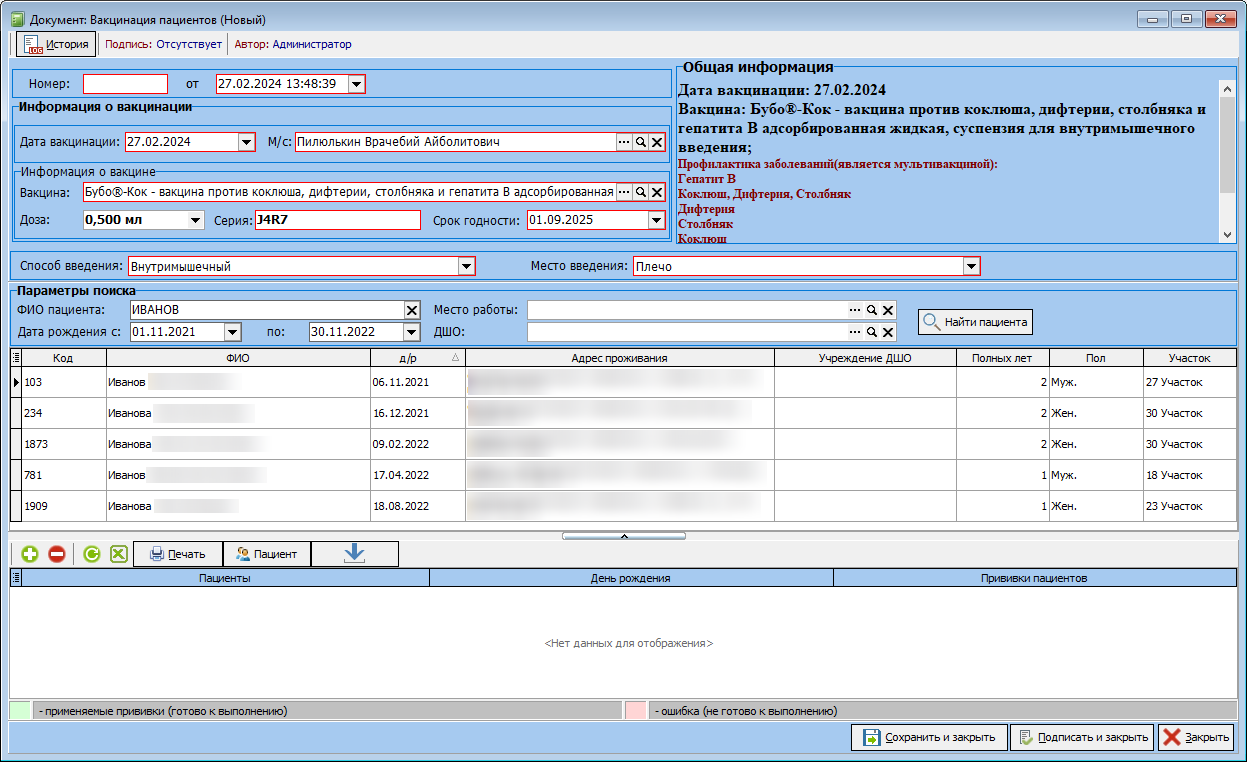 Рисунок 5 –Пример поиска пациентов с словосочетание в фамилии “Иванов” и датами рождения с 01.11.2021 по 30.11.2021
Рисунок 5 –Пример поиска пациентов с словосочетание в фамилии “Иванов” и датами рождения с 01.11.2021 по 30.11.2021Среди отобранных пациентов необходимо выбрать тех, кого мы хотим запланировать на вакцинацию. Для того чтобы перенести пациента необходимо дважды нажать на него ЛКМ. Для удобства работы — врач, может удерживая на клавиатуре клавишу “Ctrl” составить список из нескольких подходящих для добавления пациентов. Программа будет помечать такие записи синим цветом. После этого следует перенести таких пациентов в область ниже нажав на кнопку переноса.  В процессе переноса пациентов, на основании их карт вакцинации программа самостоятельно рассчитает и укажет для каких прививок будет сделана данная вакцина. Если в карте вакцинации будут отсутствовать подходящие прививки, либо по причине что в карте эти прививки отсутствуют, либо по причины что у данного пациента уже все прививки выполнены, то таково пациента программа выделит красным цветом и поле для прививки выведет соответствующее предупреждение (рисунок 6).
В процессе переноса пациентов, на основании их карт вакцинации программа самостоятельно рассчитает и укажет для каких прививок будет сделана данная вакцина. Если в карте вакцинации будут отсутствовать подходящие прививки, либо по причине что в карте эти прививки отсутствуют, либо по причины что у данного пациента уже все прививки выполнены, то таково пациента программа выделит красным цветом и поле для прививки выведет соответствующее предупреждение (рисунок 6).
Карты с подобными пациентами сохранять запрещено, а при попытке сохранения программа выдаст соответствующее сообщение (рисунок 7). Врач может проверить подобную карту дважды нажав на пациента ЛКМ в области отобранных пациентов. Карта вакцинации при этом открывается только в ознакомительном режиме, любые манипуляции с картой через данный режим запрещены. Данный механизм позволит понять специалисту по какой причине для данного пациента невозможно выполнить вакцинацию просмотрев список прививок. Если среди прививок нет ни одной подходящей записи, то врач, воспользовавшись картой вакцинации может добавить недостающие прививки (если они относятся к национальному календарю) или внести изменения в планирование вакцинации создав отдельный план по недостающим эпидемиологическим прививкам. После чего данного пациента можно попробовать опять добавить в групповую вакцинацию.
Для сохранения документа, врачу необходимо добиться того чтобы все отобранные пациенты были зелеными, убрав некорректные записи из списка при помощи кнопки  . Удаление пациентов из списка в отличии от добавления производиться отдельно по каждому пациенту.
. Удаление пациентов из списка в отличии от добавления производиться отдельно по каждому пациенту.
Когда список пациентов, подлежащих вакцинации сформирован у врача есть два сценария сохранения документа:
- Если врачу предстоит вакцинация людей, то рекомендуется заблаговременно, сформировав подобный список. Список пациентов можно распечатать в удобной для себя форме либо нажав на кнопку «Печать» и выбрав соответствующий документ, либо нажав на кнопку в виде Excel
 и сохранив результат в общедоступном формате. После того как список распечатан, врачу необходимо нажать на кнопку «Сохранить и закрыть». Данная кнопка сохраняет наработку пациентов, подлежащих вакцинации, но сам документ не подписывает и не проставляет данные о вакцинации в картах.
и сохранив результат в общедоступном формате. После того как список распечатан, врачу необходимо нажать на кнопку «Сохранить и закрыть». Данная кнопка сохраняет наработку пациентов, подлежащих вакцинации, но сам документ не подписывает и не проставляет данные о вакцинации в картах.
Имея список пациентов, подлежащих вакцинации, врач в назначенный день по факту вакцинирует как людей из списка, так и тех, кого по какой-либо причине не учли. Вернувшись в ЛПУ и открыв сохраненную наработку список пациентов корректируется: убираются те, кого по факту вакцинации не было и добавляются неучтенные люди. После этого документ подписывается по нажатию на кнопку «Подписать и закрыть». - Если врач уже произвел вакцинацию, то сформированный список пациентов сразу подписывается по нажатию на кнопку «Подписать и закрыть».
В журнале групповой вакцинации в зависимости от того сохранен документ или подписан записи будут иметь разные значки: подписанные  и без подписи
и без подписи  . Все подписанные документы автоматически проставляют в картах вакцинации пациентов данные о вакцинации. Добавлять пациентов в документы групповой вакцинации после подписания – запрещено, если кто-то из пациентов был пропущен, то добавить его возможно только в рамках нового документа.
. Все подписанные документы автоматически проставляют в картах вакцинации пациентов данные о вакцинации. Добавлять пациентов в документы групповой вакцинации после подписания – запрещено, если кто-то из пациентов был пропущен, то добавить его возможно только в рамках нового документа.
Удалять пациентов из уже подписанных документов – разрешено. Дело в том, что, когда документ группой вакцинации подписан, в картах пациентов помимо данных о вакцинации так же заполняется поле «Комментарий». Удалить или исправить такую прививку в самой карте вакцинации – нельзя, но зная о том данную прививку выполнили из групповой вакцинации можно найти требуемый документ и удалить из него человека исправив значение в карте конечного пациента.
Экстренная вакцинация
В некоторых ситуациях имеется необходимость проведения экстренной вакцинации. Как правило такая вакцинация производиться в рамках посещения травмотологического отделения, по экстренным показаниям и не взирая на имеющиеся планы вакцинации. Для того, что бы оформить в карте данный вид вакцинации, необходимо перейти на соответствующую вкладку «Экстренная вакцинация» (рисунок 1).
На данной вкладке необходимо нажать на кнопку добавдения и в открывшемся окне выбрать прививку. В справочнике будут отображаться только не выполненные прививки, для удобства работы все прививки будут иметь те же цветовые схемы как и в карте вакцинации (рисунок 2).
В результате откроется окно описания выбранной прививки, в данном окне так же необходимо нажать на кнопку добавления и в открывшемся окне заполнить информацию о введеной вакцине. При этом должна быть заполнена информация о вакцине, дозировке, способе и месте введения вакцины. Если что-то из этого будет отсутствовать, программа не сохранит запись и выведет соответствующее сообщение (рисунок 3).
После верного заполнения данных, документ заполняется, а пациент ожидает како-то время для проведения следующего этапа вакцинации. При этом следующий этап допускается проводить другим специалистов. Для этого, в карте вакцинации на вкладке «Экстренная вакцинация» выбирается уже созданая ранее запись по требуемой прививке и в открывшемся окне добавляется запись о новом этапе вакцинации (рисунок 4).
При заполнении данных о прививке, если для вакцины предусмотрен единственный вариант способа введения, то он подставиться автоматически, в остальных случаях необходимо выбирать из предложенных вариантов. При необходимости единицы измерения так же можно изменить. Последующие этапы вакцинации будут отличаться по времени, по умолчанию будет подставляться текущее время, но при необходимости его можно скорректировать. В случаи если во время вакцинации обнаруживается аллергическая реакция, то данная информация попадает на вкладку «Аллергические реакции». При заполнении этапов вакцинации каждый предыдущий этап блокируется для редактирования, во избежании случайных ошибок. В случаи если необходимо изменить какие-либо ранее введенные данные, необходимо удалить все предшествующие записи.
Данные внесенные в рамках экстренной вакцинации дополнительно переносятся и в план вакцинации. При этом всегда будет переноситься только данные о последнем этапе вакцинации, а в поле «Комментарий» будет выведено соответствующее сообщение (рисунок 5). Редактировать подобную запись в планах вакцинации будет запрещено, исключением будут поля «Выполнена» и «Участок». Все остальные данные можно отредактировать, только из вкладки «Экстренная вакцинация».
При необходимости все случая проведения экстренной вакцинации можно увидеть перейдя в пункт меню: «Документы» → «Модуль врача» → «Иммунология» → «Регистр экстренной вакцинации» (рисунок 6). В данном журнале, за выбранный период времени отобразиться информация о пациентах которым проводилась экстренная вакцинация, кол-ве стадий вакцинации и информация по последней стадии.
При нажатии в данном журнале на конкретную запись, откроется информация о проведенной экстренной вакцинации. Если же необходимо открыть карту вакцинации пациента, то либо необходимо в открывшемся окне нажать на кнопку «Открыть карты вакцинации», либо находясь в журнале нажать на требуемыю запись правой кл. мыши и выбрать из контекстного меню «Открыть карту вакцинации пациента» (рисунок 7).
Настройка планирования вакцинации
Программа поддерживает различные модели планирования вакцинации и имеет разные уровни настроек. По умолчанию в программе уже будет настроен типовой план вакцинации, который можно взять за основу для настройки актуальных планов. С целью избежания ошибок в работе планов, данной настройкой рекомендуется заниматься одному человеку, как правило заведующему или иному руководителю модуля.
Для того чтобы открыть справочник планов, необходимо в группе меню найти раздел «Иммунология» и выбрать пункт меню «Планы вакцинации населения» (Рисунок 1).
Специалистам ЛПУ так же доступен для редактирования справочник «Группы прививок и рисков для планов вакцинации» который будет описан ниже. Все остальные справочники являются строго закрытыми, и любые изменения в них осуществляются только через сотрудников ‘МИТ’.
Работа с планами вакцинации
При открытии справочника «Планы вакцинации населения» откроется окно в котором можно выбрать типовой план или при помощи кнопки добавления, создать новый (Рисунок 2).
Исспользуя специальные кнопки, существующие планы вакцинации можно очистить, импортировать или экспортировать. При этом существует возможность подгрузить как какой-либо конкретный план вакцинации или необходимый для него справочник, так и группу таких справочников (Рисунок 3). Аналогичный функционал но для извлечения планов работает по нажатию на кнопку «Экспорт планов»
Вверху окна, дополнительно распологается вкладка "Комментарий", на которой ведутся записи по изменению того или иного плана вакцинации. Перейдя на неё, если добавить новую запись, то откроется окно для описания изменений (Рисунок 4). При этом дата записи будет не редактируемой, а саму запись сможет изменить или удалить только её автор. Данный функционал позволяет отслеживать изменения планов вакцинации в более удобной форме.
Редактирование планов вакцинации
При создании нового или открытии существующего плана откроется окно настроек (Рисунок 5).
В случаи если создается новый плант, то в данном окне необходимо:
- Дать название плана указав его в поле «Наименование».
- Задать период действия плана, указав даты в соответствующие поля. В случаи необходимости, данный план в любой момент времени можно продлить, выставив более большую дату. Кроме того, можно создать несколько планов с разными временными диапазонами, тем самым настроив плавный переход от одного плана к другому при обновлении каких-либо связанных с вакцинацией приказов.
- Установить галочку «Активность». Планы без этой включенной галочки считаются черновиками и не вступают в силу.
- Нажав на кнопку добавления, выбрать в справочнике прививки на которые будет распространяться данный план вакцинации. Для удобства, можно удерживать клавишу “Ctrl” для выбора нескольких прививок.
|
Важно! В случаи если текущая дата не будет входить в заданный диапазон работы планов или план вакцинации будет не активен, описанные правила не будут применяться к картам вакцинации. А следовательно и в картах вакцинации не будут обовляться даты планирования и добавляться или скрываться прививки. |
После того как список прививок составлен, каждую из добавленных записей необходимо настроить в отдельности. В существующих планах корректировка настроек производиться аналогично. Для того чтобы задать какие-либо настройки для конкретной прививки, необходимо нажать на эту прививку ЛКМ в списке, в результате откроется окно настройки прививки (Рисунок 6).
В верхней части окна содержится описание прививки, к какому плану она относиться и какие глобальные настройки на неё действуют.
- «Приоритет прививки в плане вакцинации» - данное поле заполняется цифрами, чем ниже цифра, тем приоритетнее выполнение расчетов данной прививки по сравнению с другими прививками. У нескольких прививок может быть одинаковый приоритет вакцинации. Если такие настройки установлены, то программа будет воспринимать такие прививки равнозначно. Как правило данные настройки распространяются на группу прививок, которые строго необходимо выполнить в один период (Например: Корь, Парротит и Краснуха или Дифтерия и Столбняк). В глобальных настройках есть возможность задать число прививок, которое допустимо выполнять в месяц. Все прививки разбиваются по подобным группам и согласно своих приоритетов, а затем эти группы прививок планируются, в каждый свой месяц.
- «Не учитывать в общем количестве прививок в месяц» - данная настройка игнорирует группировку по допустимому числу прививок в месяц. И рассчитывает планирование даже если по приоритету другие прививки будут более высокими. Но при этом приоритет среди подобных прививок, все же сохраняется. Как правило данная настройка используется для различных тестов: “Манту” и “ДСТ”.
- «Прививка одна в периоде» - при включении данная настройка будет планировать данную прививку единственной в месяце, не взирая на другие прививки. Исключением может оказаться только прививка с описанной выше настройкой. Как правило данное правило используется только для “Туберкулез V” в детском возрасте. Данная прививка подлежит выполнению в роддоме, но если по какой-то причине вакцинацию не провели, выполнять данную прививку совместно с другими – запрещено.
Ниже идет набор вкладок, который группирует правила по схожим критериям. Перед тем как открыть настройки прививки, в окне плана вакцинации можно убрать галочку "Скрывать описание правил" данная галочка отвечает за пояснение к существующим правилам. При такой настройке, на данных вкладка будет выводиться дополнительная уточняющая информация. Каждое правило дополнительно описано в самом окне. Правила действуют только если стоит галочка «Использовать правило». Настроенные правила, без включенной галочка «Использовать правило», при закрытии окна обнуляются.
Вкладка «Планирование/отмена планирования», на данной вкладке всего два правила:
- «Планировать через N дней/месяцев после даты рождения пациента» - в данном правиле указывается в днях и месяцах ту дату на которое запланируется данная прививка от дня рождения. Для правила предусмотрены 2 набора дополнительных условий “Стандартный” для всех пациентов по молчанию и “Для группы риска”. При наличии у пациента последнего, программа рассчитает плановую дату прививки именно по вторым полям.
Пример применения данного правила хорошо продемонстрировано для прививки «Гепатит V4» (Рисунок 7). По умолчанию Гепатит вакцинируется по схеме 0-1-6, но при наличии у пациента соответствующей группы риска схема планирования должна измениться на 0-1-2-12. Данная настройка как раз и позволит запланировать прививку «Гепатит V4» на 12 месяцев при наличии группы риска или не планировать прививку вовсе, если у человека нет группы риска.
- «Отменить планирование через N дней/месяцев после даты рождения пациента» - данное правило отменят планирование прививки по достижению пациентом определенного возраста. По аналогии с правилом планирования, необходимо задать дату в днях и месяцах, в которую данная прививка отмениться. У данного правила так же имеется дополнительные условия отмены, а именно отмена прививки, если другая прививка была выполнена в заданные временные диапазоны (Рисунок 8).
Вкладка «Отображение планирования в картах вакцинации», на данной вкладке расположено 4 правила которые отвечают за то, в каких случаях нужно отображать прививку в карте вакцинации:
- «Отображение прививки в карте вакцинации через N дней/месяцев после даты рождения пациента» - данное правило ограничивает появление прививки в карте вакцинации до определенного возраста с целью удобства работы в карте. Примером использования данного правила может служить прививка «Туберкулез V» (Рисунок 9), «Грип» или «ДСТ». Данные прививки в виду своих особенностей начинают планироваться не сразу, а по достижению пациентом какого-либо времени.
Например, прививка «Туберкулез V» по правилам необходимо выполнить при рождении в роддоме. А от его заполнения зависит планирование других прививок, но предполагается что подобную информацию о вакцинации «Туберкулез V» самостоятельно предоставят родители в течении 2х месяцев от рождения ребенка. Чтобы не портить свою отчетность, и лишний раз не беспокоить родителей ребенка, данная настройка скроет прививку из плана. По окончанию этого срока, если информация о вакцинации ребенка сотрудниками ЛПУ не получена, считается что прививку в роддоме не выполнили, и программа начнет планирование и отображение прививки в карте
- «Отображение планирования прививки по половому признаку» - данное правило позволяет отобразить прививку в карте вакцинации, если пациент имеет определенную половую принадлежность. Данное правило, распространяется на вакцинацию взрослого населения, для прививки «Краснуха», которая применяется для женщин в возрасте от 18 до 25 лет, но при условии, что аналогичные вакцинаций не были сделана ранее (Рисунок 10).
- «Отображение планирования прививки по группам риска» - данное правило отобразит прививку в карте вакцинации при наличии у пациента группы риска. Данное правило хорошо продемонстрированно для прививки «Гепатит V4». Список конкретных групп риска так же необходимо настроить, для этого в поле под галочкой «Использовать правило» необходимо нажать на кнопку с точками , а в открывшемся справочнике «Группы прививок и рисков для планирования вакцинирования» нажать кнопку добавления (Рисунок 11).
В открывшемся окне (Рисунок 12), необходимо заполнить название, по которому вы точно сможете в дальнейшем понять, что данный справочник содержит. В поле «Тип группировок» выбирается подходящий вариант (в нашем примере «Группы риска»). И используя кнопку добавления выбрать все требуемые записи/варианты групп риска, при которых данное правило должно будет отработать.
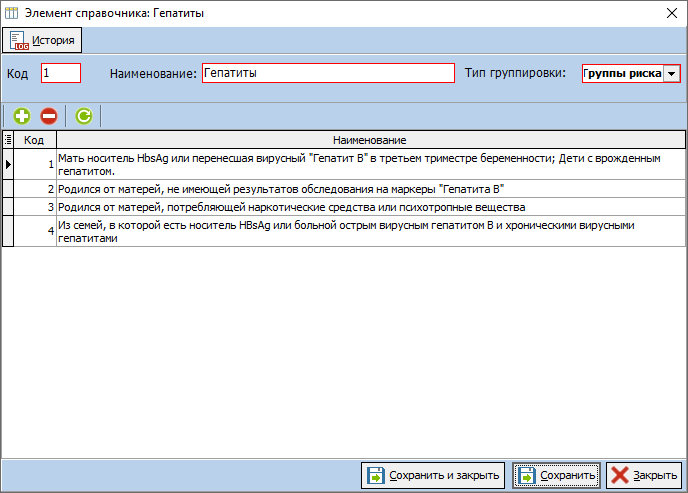 Рисунок 12 – Пример заполнения справочника «Группы прививок и рисков для планирования вакцинирования»
Рисунок 12 – Пример заполнения справочника «Группы прививок и рисков для планирования вакцинирования»
Как итог, если у пациент будет проставлена одна из выше указанных групп риска, то в его карте вакцинации отобразиться прививка «Гепатит V4».
- «Отображение планирования прививки при отсутствии фактической даты у группы прививок» - данное правило скроет какую-либо прививку если уже выполнена любая другая, указанная в справочнике прививка. Данное правило настраивается идентично правилу “Отображения для групп риска”, и необходимо для корректировки планов. Изначально при создании старого механизма планирования, была допущена неявная логическая ошибка. Так как понятия ‘мультивакцин’ отсутствовало, то были созданы различные комбинации одних и тех же прививок, сейчас данные прививки разделены и работают корректно. Но чтобы не испортить уже имеющуюся наработку клиентов по старой версии программы за предыдущие годы, производиться данная настройка.
Примером данной настройки может служить «Корь, Парротит, Краснуха» (Рисунок 13). Если в карте вакцинации ранее были выполнены прививки «Корь,краснуха,парротит V» или «Корь,парротит V», то прививка «Корь V1» в данной карте планироваться не будет.
Вкладка «Планирование от указанной прививки» по сути данная вкладка содержит в себе одно, но весьма объемное правило, которое и регламентирует отступы одних прививок от других при планировании.
Правило разделено на две части: основное и дополнительное. Обе части являются равнозначными, врач самостоятельно решает в рамках какого блока настроек делать отступы и выбирает наиболее подходящий для него вариант:
- Основное правило, позволяет выбрать прививку и срок, через который данная прививка должна запланировать от указанной. У данного варианта правил так же есть дополнительное уникальное правило, которое затрагивает вакцины. А именно у врача есть возможность настроить отступ прививки, если другая указанная в поле прививка была выполнена конкретной вакциной.
Примером такой настройки может служить первая ревакцинация Полиомиелита (Рисунок 14). Правило отработает следующим образом: По умолчанию «Полиомиелит R1» по настройкам основного правила, должна запланироваться через год от «Полиомиелит V3», но если прививку «Полиомиелит V3» специалисты ЛПУ выполнили любой из вакцин, входящих в группу “ОПВ” то настраиваемая нами «Полиомиелит R1» запланируется через 6 месяцев, а не 12 как указано выше.
Справочник групп вакцин настраивается по аналогии с справочником для “Отображения для групп риска” и на текущий момент содержит только одну вакцину – «БивакПолио».
- Дополнительное правило, так же настраивается, как и основное, а именно указывается от какой прививки и на какой срок нужно сделать отступ. Правило разработано для учета отступа от различных прививок или учета различных отступов от одной и той же прививки, но при соблюдении разных условий. Вместо настроек отступа от вакцины, для данного правила настроены другие уникальные поля, которые рассчитывают отступ при наличии у пациента группы риска или при достижении пациентом определенного возраста.
Ярким примером таких совместных настроек служим прививка «Инфекция Пневмококковая R» (Рисунок 15). По умолчанию данная прививка планируется через 4 месяца от «Инфекция Пневмококковая V2» и 2 месяца от «Инфекция Пневмококковая V1» но при условии, что пациенту уже сделали вакцинацию «Инфекция Пневмококковая V1» в возрасте от 12 месяцев и до 24 месяцев. Условия применяются к прививке в зависимости от того, какое из правил по итогу отодвинет прививку дальше.
Вкладка «Разработок» является тестовой вкладкой и необходима разработчикам “МИТ” для потенциального тестирования новых условий и правил планирования, а так же для согласования этих правил с другими ЛПУ.
Описанные на данной вкладке правила не являются рабочими и визуализируют потенциально возможные доработки.
По итогу всех настроек выбранной прививки, необходимо нажать на кнопку «Сохранить и закрыть». Аналогичным образом настраиваются все прививки необходимые для планирования. После того как все прививки будут настроены, сам план так же необходимо сохранить, нажав на кнопку «Сохранить и закрыть». Кнопка «Сохранить» так же сохраняет план, но не закрывая самого окна, данная кнопка нужна для удобства в процессе составления плана вакцинации. Врач может вносить в план изменения, сохранять сам план, не закрывая его и параллельно проверять результат, на тестовой карте вакцинации, в случаи неудовлетворительного результата возвращаться в план с дальнейшими доработками.